Page 1
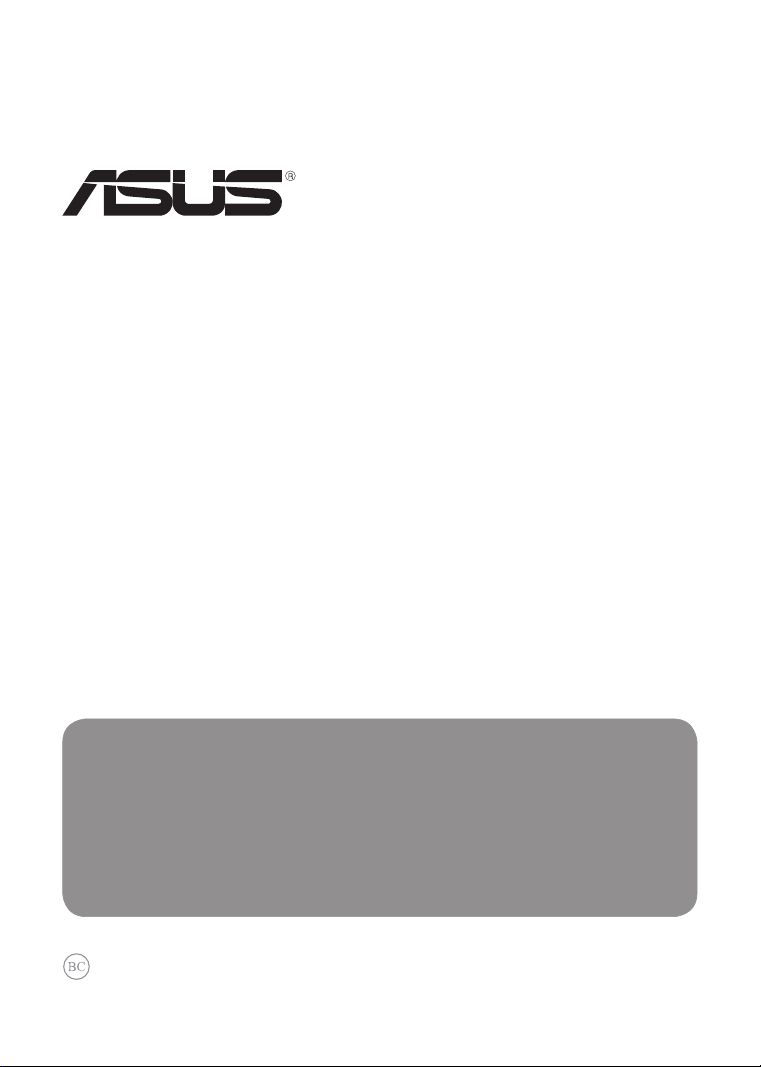
VivoTab
Manuale Utente (e-Manual)
ASUS si impegna a realizzare prodotti e materiali per l'imballaggio privi di impatto
ambientale per salvaguardare la salute dei consumatori e rispettare l'ambiente.
La diminuzione del numero di pagine di questo manuale fa parte delle politiche
di riduzione delle emissioni di anidride carbonica.
Per informazioni dettagliate sul dispositivo consultate il manuale utente
disponibile nel VivoTab oppure visitate il sito del supporto ASUS al seguente
indirizzo: http://support.asus.com/.
Page 2
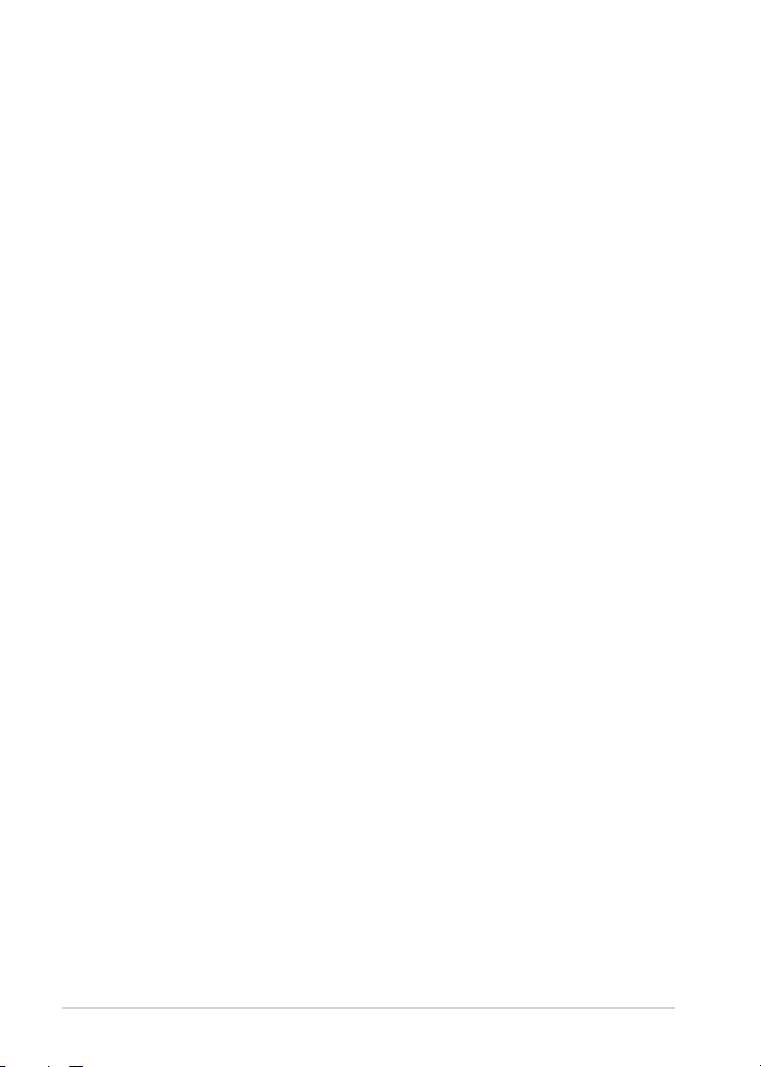
ASUS VivoTab - Manuale Utente (e-Manual)
2
I7825
Marzo 2013
INFORMAZIONI SUL COPYRIGHT
Copyright © 2013 ASUSTeK Computers, Inc.
Tutti i Diritti Riservati.
Nessuna parte di questo manuale, compresi i prodotti e i software in esso descritti, può essere
riprodotta, trasmessa, trascritta, archiviata in un sistema di recupero o tradotta in alcuna lingua, in
alcuna forma e in alcun modo, fatta eccezione per la documentazione conservata dall’acquirente
a scopi di backup, senza l’espressa autorizzazione scritta di ASUSTeK COMPUTER INC. (“ASUS”).
ASUS FORNISCE QUESTO MANUALE “COSÌ COM’È” SENZA GARANZIA DI ALCUN TIPO, ESPLICITA
O IMPLICITA, INCLUDENDO SENZA LIMITAZIONE LE GARANZIE O CONDIZIONI IMPLICITE DI
COMMERCIABILITÀ O IDONEITÀ AD UN PARTICOLARE SCOPO.
IN NESSUN CASO ASUS, I SUOI DIRIGENTI, FUNZIONARI, IMPIEGATI O DISTRIBUTORI SONO
RESPONSABILI PER QUALSIASI DANNO INDIRETTO, PARTICOLARE, ACCIDENTALE O CONSEGUENTE
(COMPRESI DANNI DERIVANTI DA PERDITA DI PROFITTO, PERDITA DI CONTRATTI, PERDITA D’USO
O DI DATI, INTERRUZIONE DELL’ATTIVITÀ E SIMILI), ANCHE SE ASUS È STATA AVVISATA DELLA
POSSIBILITÀ CHE TALI DANNI SI POSSANO VERIFICARE IN SEGUITO A QUALSIASI DIFETTO O
ERRORE NEL PRESENTE MANUALE O NEL PRODOTTO.
I prodotti e nomi delle aziende che compaiono in questo manuale possono essere marchi
registrati o diritti d’autore delle rispettive aziende, o meno, e sono usati a solo scopo identicativo
o illustrativo, a benecio dell’utente, senza alcuna intenzione di violazione dei diritti di alcun
soggetto.
LE SPECIFICHE E LE INFORMAZIONI CONTENUTE IN QUESTO MANUALE SONO FORNITE A SOLO
USO INFORMATIVO E SONO SOGGETTE A CAMBIAMENTI IN QUALSIASI MOMENTO, SENZA
PREAVVISO, E NON POSSONO ESSERE INTERPRETATE COME UN IMPEGNO DA PARTE DI ASUS.
ASUS NON SI ASSUME ALCUNA RESPONSABILITÀ E NON SI FA CARICO DI NESSUN ERRORE
O INESATTEZZA CHE POSSA COMPARIRE IN QUESTO MANUALE COMPRESI I PRODOTTI E I
SOFTWARE DESCRITTI AL SUO INTERNO.
Page 3

K0X/K0Y
3
CONDIZIONI E LIMITI DI COPERTURA DELLA GARANZIA SUL PRODOTTO
Le condizioni di garanzia variano a seconda del tipo di prodotto e sono specicatamente indicate
nel Certicato di Garanzia allegato cui si fa espresso rinvio.
Inoltre, la presente garanzia, non è valida in caso di danni o difetti dovuti ai seguenti fattori: (a)
uso non idoneo, funzionamento o manutenzione impropri inclusi, senza limitazioni, e l’utilizzo
del prodotto con una nalità diversa da quella conforme alle istruzioni fornite da ASUSTeK
COMPUTER INC. in merito all’idoneità di utilizzo e alla manutenzione; (b) installazione o utilizzo
del prodotto in modo non conforme agli standard tecnici o di sicurezza vigenti nell’Area
Economica Europea e in Svizzera; (c) collegamento a rete di alimentazione con tensione
non corretta; (d) utilizzo del prodotto con accessori di terzi, prodotti o dispositivi ausiliari o
periferiche; (e) tentativo di riparazione eettuato da una qualunque terza parte diversa dai
centri di assistenza ASUSTeK COMPUTER INC. autorizzati; (f ) incidenti, fulmini, acqua, incendio o
qualsiasi altra causa il cui controllo non dipenda da ASUSTeK COMPUTER INC.; abuso, negligenza
o uso commerciale.
La presente Garanzia non è valida per l’assistenza tecnica o il supporto per l’utilizzo del
Prodotto compreso l’utilizzo dell’hardware o del software. L’assistenza e il supporto disponibili
(se previsti) nonchè le spese e gli altri termini relativi all’assistenza e al supporto (se previsti)
verranno specicati nella documentazione destinata al cliente fornita a corredo del prodotto.È
responsabilità dell’utente, prima ancora di richiedere l’assistenza, eettuare il backup dei
contenuti presenti sul Prodotto, inclusi i dati archiviati o il software installato.
ASUSTeK COMPUTER INC. non è in alcun modo responsabile per qualsiasi danno, perdita di
programmi, dati o altre informazioni archiviate su qualsiasi supporto o parte del prodotto per il
quale viene richiesta l’assistenza; ASUSTeK COMPUTER INC. non è in alcun modo responsabile
delle conseguenze di tali danni o perdite, incluse quelle di attività, in caso di malfunzionamento
di sistema, errori di programmi o perdite di dati.
È responsabilità dell’utente, prima ancora di richiedere l’assistenza, eliminare eventuali funzioni,
componenti, opzioni, modiche e allegati non coperti dalla presente Garanzia prima di far
pervenire il prodotto a un centro servizi ASUSTeK COMPUTER INC. ASUSTeK COMPUTER INC. non
è in alcun modo responsabile di qualsiasi perdita o danno ai componenti sopra descritti.
ASUSTeK COMPUTER INC. non è in alcun modo responsabile di eliminazioni, modiche o
alterazioni ai contenuti presenti sul Prodotto compresi eventuali dati o applicazioni prodottesi
durante le procedure di riparazione del Prodotto stesso. Il Prodotto verrà restituito all’utente con
la congurazione originale di vendita, in base alle disponibilità di software a magazzino.
LICENZA SOFTWARE
I prodotti ASUS possono essere corredati da software, secondo la tipologia del prodotto. I software,
abbinati ai prodotti, sono in versione “OEM”: il software OEM viene concesso in licenza all’utente
nale come parte integrante del prodotto; ciò signica che non può essere trasferito ad altri sistemi
hardware e che, in caso di rottura, di furto o in ogni altra situazione che lo renda inutilizzabile anche
la possibilità di utilizzare il prodotto OEM viene compromessa. Chiunque acquisti, unitamente
al prodotto, un software OEM è tenuto ad osservare i termini e le condizioni del contratto di
licenza tra il proprietario del software e l’utente nale,denominato“EULA” (End User Licence
Agreement),visualizzato a video durante la fase di installazione del software stesso. Si avvisa che
l’accettazione, da parte dell’utente, delle condizioni dell’EULA ha luogo al momento dell’installazione
del software stesso.
ASSISTENZA E SUPPORTO
Visitate il nostro sito multi-lingua al seguente indirizzo: http://support.asus.com/contact/
contact.aspx?SLanguage=en-us
Page 4
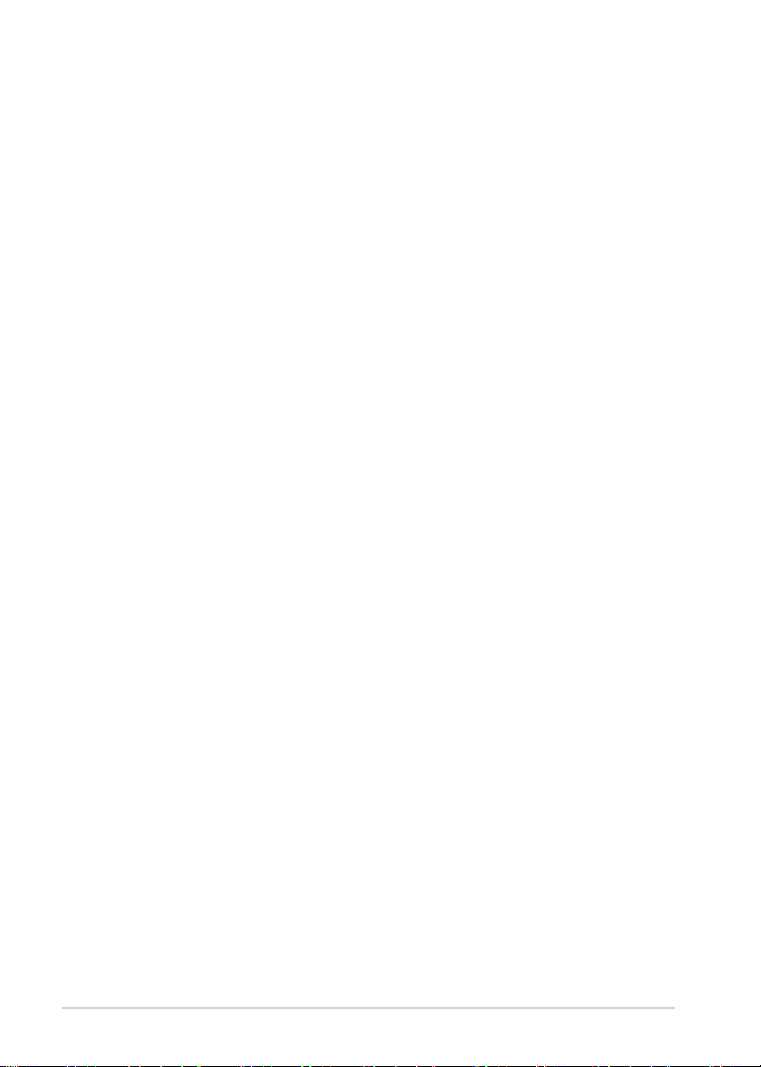
ASUS VivoTab - Manuale Utente (e-Manual)
4
Indice
Informazioni sul manuale ............................................................................................. 7
Note e messaggi del manuale .................................................................................... 8
Formati carattere .............................................................................................................8
Norme di sicurezza ..........................................................................................................9
Ricarica della batteria .....................................................................................................9
Utilizzo del VivoTab .........................................................................................................9
Norme di sicurezza per viaggi in aereo ................................................................... 9
Contenuto della confezione ......................................................................................10
Capitolo 1: Congurazione Hardware
Conoscete il vostro VivoTab .......................................................................................12
Vista Anteriore ................................................................................................................12
Vista Posteriore ...............................................................................................................13
Capitolo 2: Utilizzo del VivoTab
Informazioni preliminari ..............................................................................................18
Ricarica del VivoTab ......................................................................................................18
Installazione della micro SIM card* .........................................................................19
Accensione del VivoTab ...............................................................................................20
Usare i gesti interattivi .................................................................................................21
Gesti Interattivi ...............................................................................................................21
Collegamento di un display compatibile HDMI .................................................23
Capitolo 3: Nozioni di Base su Windows® 8
Avviare il VivoTab per la prima volta .......................................................................25
Schermata di accesso di Windows® 8 .....................................................................25
Interfaccia utente Windows® .....................................................................................26
Schermata di Start.........................................................................................................26
Applicazioni Windows® ...............................................................................................26
Page 5
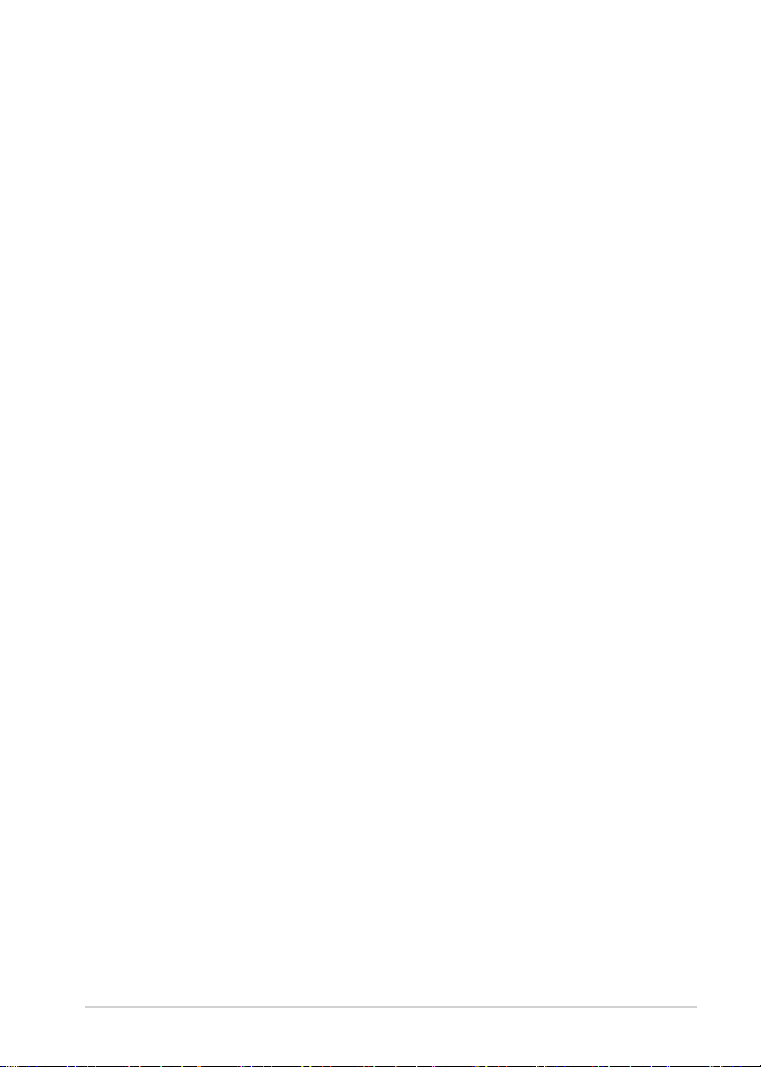
K0X/K0Y
5
Nozioni di Base sulle applicazioni Windows® ......................................................27
Personalizzare le applicazioni ...................................................................................27
Accesso alla schermata Tutte le app .......................................................................27
Charm Bar .........................................................................................................................28
Avvio della Charm Bar .................................................................................................28
All'interno della Charm Bar ........................................................................................29
Funzione Snap ................................................................................................................30
Utilizzo di Snap ...............................................................................................................30
Connessione a Internet ................................................................................................31
Abilitare la connessione Wi-Fi ...................................................................................31
Modalità Aereo ...............................................................................................................31
Attivare o disattivare la Modalità Aereo ................................................................31
Internet Explorer 10 ......................................................................................................32
Usare IE10 .........................................................................................................................32
Rimuovi tutto e reinstalla Windows ........................................................................34
Spegnimento del VivoTab ...........................................................................................35
Attivazione della modalità di Sospensione .........................................................35
Capitolo 4: Applicazioni ASUS
Applicazioni ASUS in evidenza .................................................................................37
My Library ........................................................................................................................37
MyDictionary ..................................................................................................................42
ASUS WebStorage .........................................................................................................43
ASUS @vibe......................................................................................................................63
SuperNote ........................................................................................................................65
ASUS Camera ..................................................................................................................70
Appendice
Dichiarazione FCC (Federal Communications Commission) .........................73
Informazioni sull'Esposizione a Radio Frequenza RF (SAR) ............................73
Page 6

ASUS VivoTab - Manuale Utente (e-Manual)
6
Canada, Comunicazione di Industry Canada (IC) ..............................................74
Dichiarazione di conformità EC ................................................................................74
Prevenzione della perdita dell'udito ......................................................................75
Avviso Marchio CE .........................................................................................................75
Informazioni sull'esposizione a RF (SAR) - CE ......................................................76
Requisiti per la sicurezza elettrica ...........................................................................77
Servizio di ritiro e riciclaggio ASUS .........................................................................77
Avviso sul rivestimento esterno ...............................................................................77
Corretto smaltimento ..................................................................................................78
Page 7

K0X/K0Y
7
Informazioni sul manuale
Questo manuale descrive le caratteristiche hardware e software del vostro VivoTab
e le organizza nei seguenti capitoli:
Capitolo 1: Congurazione Hardware
Descrizione delle componenti hardware del vostro VivoTab.
Capitolo 2: Utilizzo del VivoTab
Informazioni sull'utilizzo delle varie componenti del vostro VivoTab.
Capitolo 3: Nozioni di Base su Windows® 8
Informazioni generali sull'utilizzo di Windows® 8 sul VivoTab.
Capitolo 4: Applicazioni ASUS
Caratteristiche delle applicazioni ASUS pre-installate sul vostro VivoTab.
Appendice
Comunicazioni e informazioni sulla sicurezza del vostro VivoTab.
Page 8

ASUS VivoTab - Manuale Utente (e-Manual)
8
Note e messaggi del manuale
Per evidenziare le informazioni chiave contenute nel manuale alcuni messaggi
sono presentati nelle forme seguenti:
IMPORTANTE! Messaggio contenente informazioni importanti per il completamento
di un'operazione.
NOTA: Messaggio contenente informazioni aggiuntive e suggerimenti per
completare un'operazione.
ATTENZIONE! Messaggio contenente le indicazioni da seguire per garantire la
sicurezza di determinate operazioni onde evitare danni ai dati e alle componenti del
vostro VivoTab.
Formati carattere
Grassetto = Indica il menu o l'oggetto da selezionare.
Corsivo = Indica le sezioni a cui potete fare riferimento in
questo manuale.
Page 9

K0X/K0Y
9
Norme di sicurezza
Ricarica della batteria
Assicuratevi di caricare completamente la batteria prima di utilizzare il vostro
VivoTab in modalità batteria per periodi prolungati. Ricordatevi che l'adattatore di
corrente carica la batteria durante tutto il tempo in cui è collegato ad una fonte di
alimentazione AC. Tenete presente che è necessario molto più tempo per caricare
la batteria quando il VivoTab è in funzione.
IMPORTANTE! Non lasciate il VivoTab connesso alla sorgente di alimentazione
quando la batteria è completamente carica. Il VivoTab non è stato progettato per
restare collegato ad una sorgente elettrica per lunghi periodi di tempo.
Utilizzo del VivoTab
Questo VivoTab deve essere utilizzato solamente in ambienti con temperature
comprese fra 0°C (32°F) e 35 °C (95 °F).
Un'esposizione prolungata a temperature estremamente elevate o basse può
ridurre o esaurire rapidamente la durata della batteria. Per garantire prestazioni
ottimali della batteria assicuratevi di esporla alla temperatura consigliata di
utilizzo.
Norme di sicurezza per viaggi in aereo
Contattate la vostra compagnia aerea per avere informazioni sui relativi servizi
disponibili e sulle restrizioni applicate all'uso del vostro VivoTab durante il volo.
IMPORTANTE! Potete esporre il vostro VivoTab a controlli tramite macchine a raggi X
(usate, in genere, con nastri trasportatori) ma non esponetelo a rilevatori magnetici e
metal detector.
Page 10

ASUS VivoTab - Manuale Utente (e-Manual)
10
Contenuto della confezione
ASUS VivoTab Adattatore di alimentazione
Cavo micro USB Documentazione tecnica e certicato
di garanzia
Panno per la pulizia Graetta per l'espulsione
dell'alloggiamento della micro SIM*
NOTE:
• Contattateilvostrorivenditorenelcasoincuiunodiquestiarticolisiadanneggiato
o mancante.
• L'adattatoredialimentazioneindotazionevariainbaseallaregioneoalpaese.
* Disponibile solamente per il modello K0Y (ME400CL).
Page 11
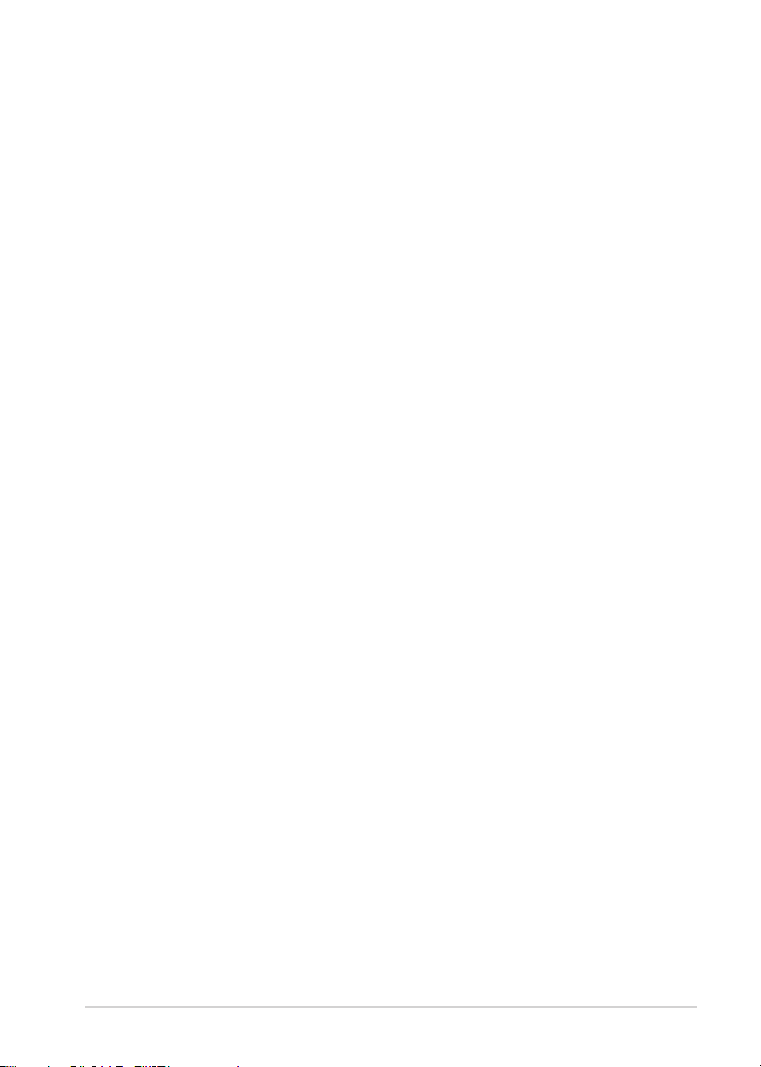
K0X/K0Y
11
Capitolo 1: Congurazione Hardware
Capitolo 1:
Congurazione Hardware
Page 12

ASUS VivoTab - Manuale Utente (e-Manual)
12
Conoscete il vostro VivoTab
NOTA: Il VivoTab può variare a seconda del modello.
Vista Anteriore
Pannello touchscreen
Il pannello touchscreen vi permette di utilizzare il vostro VivoTab tramite
l'uso dei gesti interattivi o di una penna stylus.
Fotocamera anteriore
La videocamera integrata da 2 megapixel vi permette di scattare foto o
registrare video tramite il vostro VivoTab.
Indicatore videocamera
L'indicatore fotocamera si illumina quando la fotocamera integrata è in
uso.
Sensore di luce ambientale
Il sensore di luce rileva la quantità di luce presente nell'ambiente
circostante. Permette al sistema di regolare automaticamente la
luminosità dello schermo a seconda delle condizioni di luce presenti in un
determinato momento.
Page 13
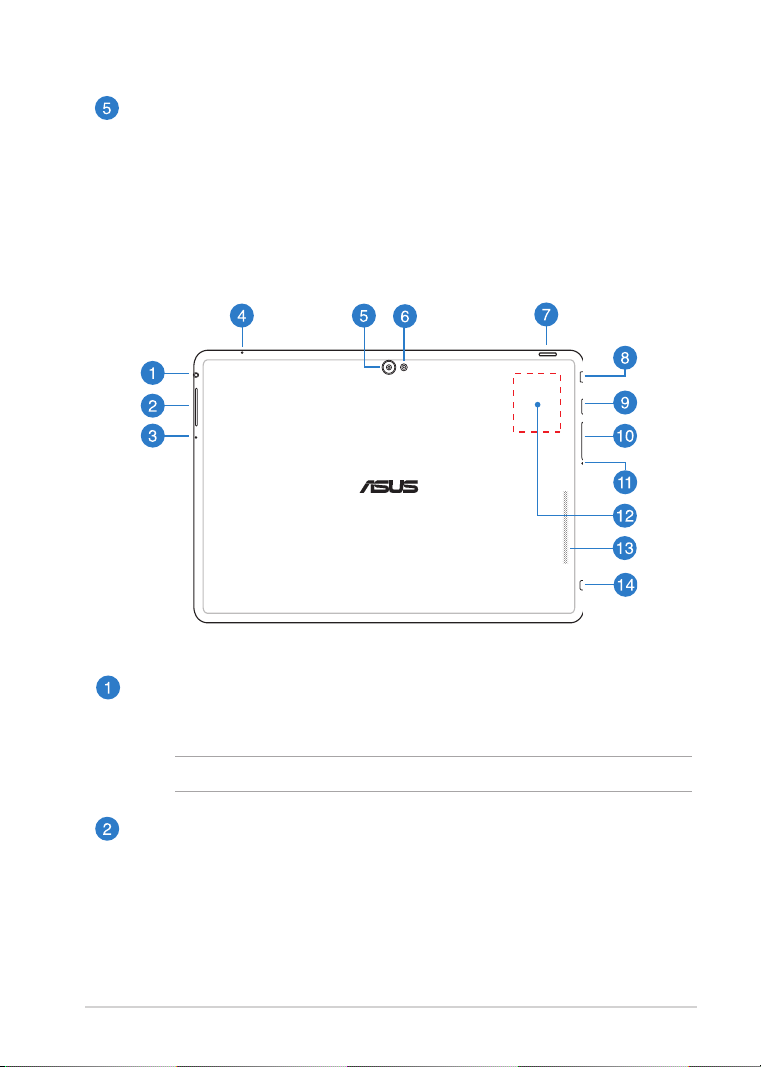
K0X/K0Y
13
Pulsante Windows® 8
Premete questo tasto per tornate alla schermata di Start. Se siete già alla
schermata di Start premete questo tasto per tornare all'ultima applicazione
che avete aperto.
Vista Posteriore
Porta jack per Altoparlanti/Cue
Questa porta permette di connettere il vostro VivoTab a cue o
altoparlanti amplicati.
IMPORTANTE! Questa porta non supporta un microfono esterno.
Tasto volume
Il pulsante volume vi permette di aumentare o diminuire il livello del
volume del vostro VivoTab.
Page 14

ASUS VivoTab - Manuale Utente (e-Manual)
14
Foro per il reset manuale
Se il vostro sistema non risponde alle istruzioni, avvalendovi di una
graetta appositamente piegata per lo scopo, premete il tasto interno di
reset manuale per forzare il riavvio del vostro VivoTab.
IMPORTANTE!
• Un riavvio forzato del sistema potrebbe causare perdite di dati. Vi
raccomandiamo vivamente di eettuare backup regolari dei vostri dati.
• Usatequestoprocedimentosolamenteseilsistemasmettedirispondere
alle vostre istruzioni.
Microfono
Il microfono integrato può essere usato in occasione di video-conferenze,
per sfruttare l'assistente vocale o per semplici registrazioni audio.
Fotocamera posteriore
La fotocamera integrata da 8 megapixel vi consente di scattare foto o
riprendere video ad alta denizione tramite il VivoTab.
Flash a LED della Fotocamera
Usate il Flash LED quando scattate foto o video in ambienti poco luminosi.
Potete scegliere una delle seguenti impostazioni per il Flash LED:
Impostazione Descrizione
AUTO Il sistema usa il Flash LED automaticamente quando
necessario, a seconda della luce disponibile e quando si
scattano le foto con la fotocamera posteriore.
ON Il sistema usa sempre il Flash LED quando scattate una
foto.
TORCH Il sistema tiene sempre acceso il Flash LED.
OFF Il sistema disattiva il Flash LED.
Page 15
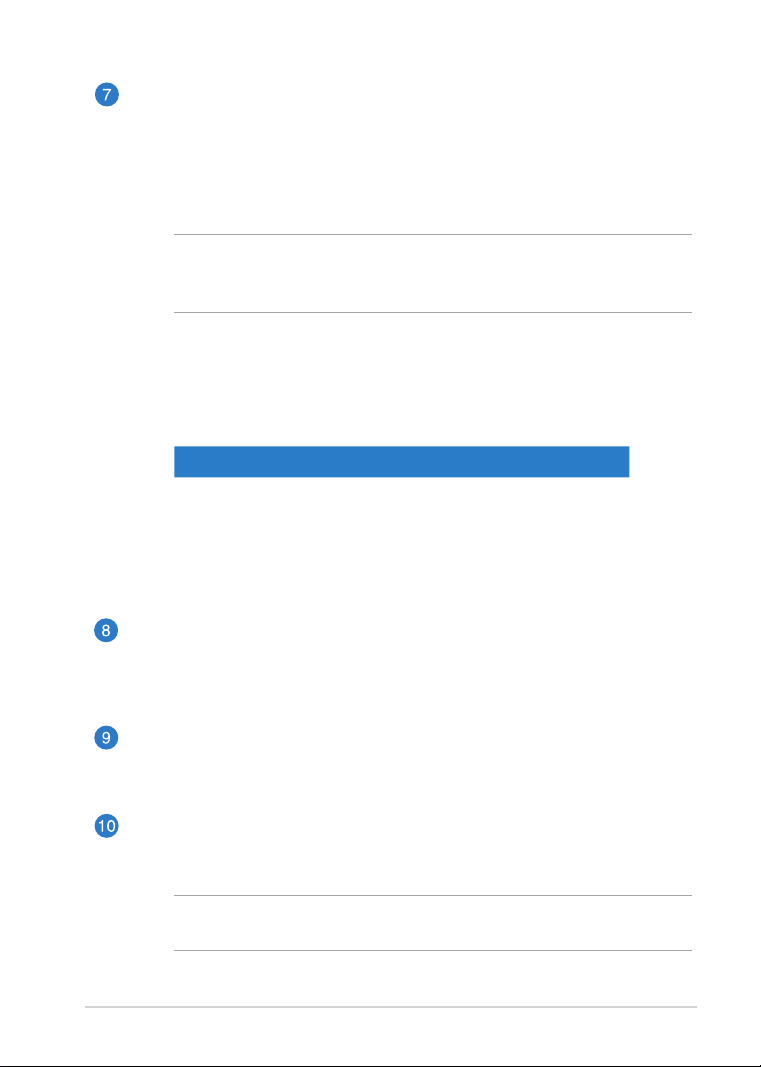
K0X/K0Y
15
Pulsante di accensione/spegnimento
Potete anche usare il pulsante di accensione/spegnimento per mettere il
vostro VivoTab in stato di sospensione e per risvegliarlo dalla sospensione.
Nel caso in cui il vostro VivoTab non dia risposta alle vostre istruzioni
premete e tenete premuto il pulsante di accensione/spegnimento per
circa cinque (5) secondi per forzare lo spegnimento.
IMPORTANTE! Un riavvio forzato del sistema potrebbe causare perdite di
dati. Vi raccomandiamo vivamente di eettuare backup regolari dei vostri
dati.
Indicatore bi-colore di carica della batteria
Il LED bi-colore fornisce un'indicazione visuale dello stato di carica
della batteria.
Fate riferimento alla seguente tabella per dettagli:
Colore Stato
Bianco Batteria completamente carica.
Arancione Ricarica batteria in corso.
OFF Il VivoTab non è collegato ad una fonte di
alimentazione.
Porta micro HDMI
Questa porta HDMI (High-Denition Multimedia Interface) è compatibile
con lo standard HDCP utilizzato da HD DVD, Blu-ray e altri dispositivi che
riproducono contenuti protetti.
Lettore di schede di memoria MicroSD
Il VivoTab è dotato di un lettore di schede di memoria (o memory card) che
è compatibile con i formati microSD, microSDHC e microSDXC.
Alloggiamento micro SIM card*
Il VivoTab è dotato di un alloggiamento per micro SIM card (Subscriber
Identity Module) e supporta le reti GSM, WCDMA e LTE.
NOTA: Per maggiori dettagli fare riferimento alla sezione Installazione della
micro SIM card.
* Disponibile solamente per il modello K0Y (ME400CL).
Page 16
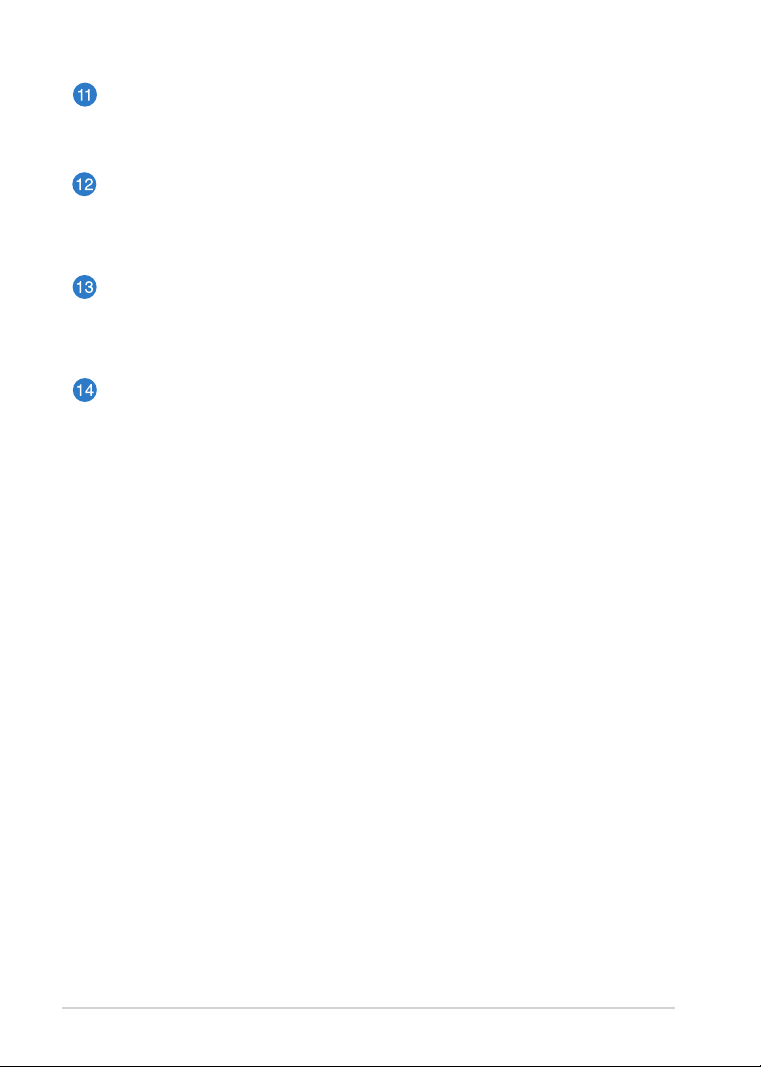
ASUS VivoTab - Manuale Utente (e-Manual)
16
Foro per l'espulsione dell'alloggiamento della micro SIM*
Inserite la punta della graetta per l'espulsione dell'alloggiamento della
micro SIM (in dotazione) per estrarre l'alloggiamento della micro SIM.
Tag NFC (Near Field Communication) integrato
Il tag NFC integrato consente di condividere contatti, immagini, video,
biglietti da visita e altro ancora. Per utilizzarlo è necessario posizionare il
tag NFC del VivoTab vicino ad un altro dispositivo abilitato NFC.
Altoparlante audio
L'altoparlante integrato vi permette di ascoltare suoni e musica
direttamente dal vostro VivoTab. Le caratteristiche audio di questo VivoTab
sono gestite tramite software.
Porta micro USB 2.0
Usate la porta micro USB 2.0 (Universal Serial Bus) per caricare la batteria o
fornire alimentazione al vostro VivoTab.
* Disponibile solamente per il modello K0Y (ME400CL).
Page 17
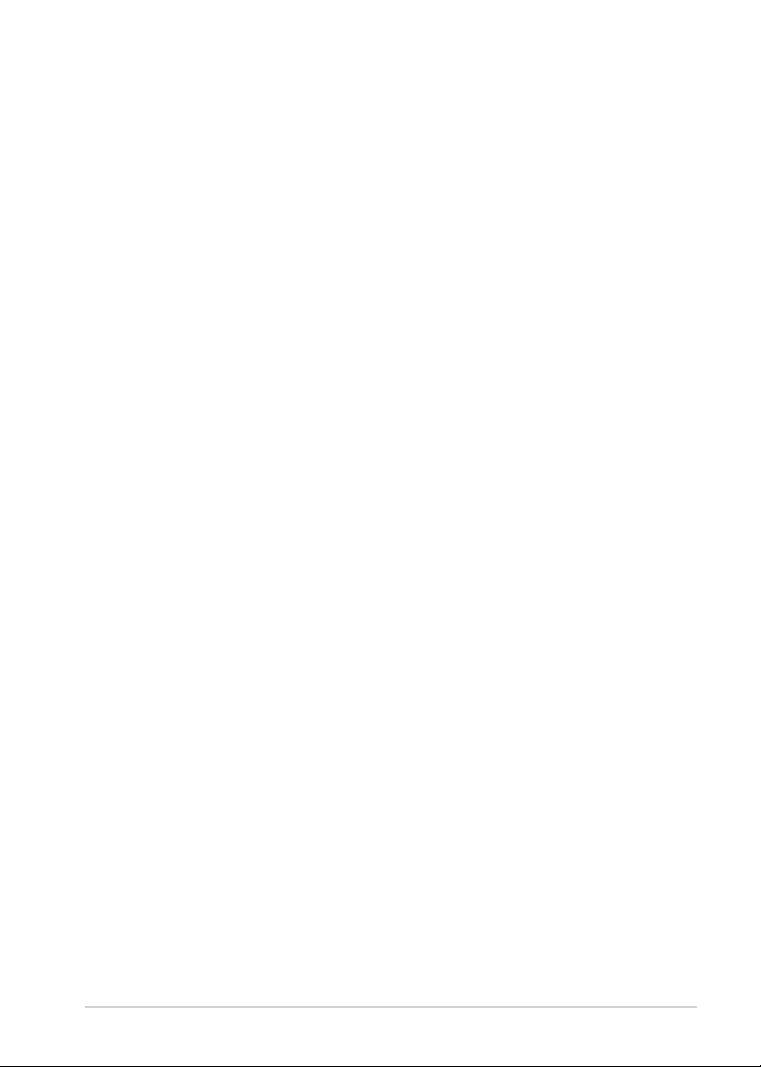
K0X/K0Y
17
Capitolo 2: Utilizzo del VivoTab
Capitolo 2:
Utilizzo del VivoTab
Page 18

ASUS VivoTab - Manuale Utente (e-Manual)
18
Informazioni preliminari
Ricarica del VivoTab
Per ricaricare il VivoTab:
Collegate il cavo micro USB all'adattatore di alimentazione.
Collegate il connettore micro USB al VivoTab.
Collegate l'adattore di alimentazione a una presa dotata di messa a terra.
Prima del primo utilizzo caricate la batteria del vostro VivoTab per otto (8)
ore.
IMPORTANTE!
• Usatesolamentel'adattatoredicorrenteeilcavomicroUSBindotazioneper
caricare la batteria del vostro VivoTab. Usare un alimentatore diverso potrebbe
danneggiare il vostro VivoTab.
• Perprevenirerischiolesionirimuovetelapellicolaprotettivadall'adattatoredi
alimentazione e dal cavo micro USB prima di caricare il vostro VivoTab.
• Assicuratevidicollegarel'adattatoredialimentazioneallapresadicorrente
adeguata con la corretta potenza nominale in ingresso. La tensione di uscita
dell'adattatore è di 5V DC, 2A.
• NonlasciateilVivoTabconnessoallasorgentedialimentazionequandolabatteria
è completamente carica. Il VivoTab non è stato progettato per restare collegato ad
una sorgente elettrica per lunghi periodi di tempo.
• QuandoutilizzateilvostroVivoTabcollegatoadunapresadicorrentefateinmodo
che questa sia vicina al VivoTab e facilmente accessibile.
Page 19

K0X/K0Y
19
Installazione della micro SIM card*
Prima di potervi connettere ad una rete mobile a banda larga tramite il vostro
VivoTab è necessario installare una micro SIM (Subscriber Identity Module).
Per installare la micro SIM card:
A. Inserite la punta della graetta per l'espulsione dell'alloggiamento della
micro SIM (in dotazione) per estrarre l'alloggiamento della micro SIM.
B. Estraete l'alloggiamento della micro SIM e inserite la micro SIM nell'apposito
spazio come mostrato dalla gura.
Micro SIM
Alloggiamento micro SIM card
Page 20

ASUS VivoTab - Manuale Utente (e-Manual)
20
C. Allineate ed inserite l'alloggiamento della micro SIM all'interno del suo
scomparto.
* Disponibile solamente per il modello K0Y (ME400CL).
Accensione del VivoTab
Per accendere il VivoTab premete il pulsante di accensione/spegnimento.
Page 21

K0X/K0Y
21
Usare i gesti interattivi
I gesti interattivi vi permettono di lanciare programmi ed accedere alle
impostazioni del vostro VivoTab. Queste funzioni possono essere attivate tramite
l'utilizzo di gesti particolari delle dita eseguiti sul display del vostro VivoTab.
Gesti Interattivi
Scivolamento dal lato sinistro Scivolamento dal lato destro
Fate scivolare il dito dal lato sinistro verso
l'interno per scorrere le applicazioni in
esecuzione.
Fate scivolare il dito dal lato destro verso
l'interno per aprire la Charm Bar.
Scivolamento dal lato superiore Scivolamento del dito
Nella schermata di Start fate •
scivolare il dito dal lato superiore
dello schermo verso il basso per
visualizzare la barra Tutte le app.
Su di un'applicazione in esecuzione •
trascinate il dito dal lato superiore
dello schermo verso il basso per
visualizzarne il menu.
Fate scivolare il vostro dito per scorrere
su o giù oppure per scorrere lo schermo a
destra o a sinistra.
Page 22
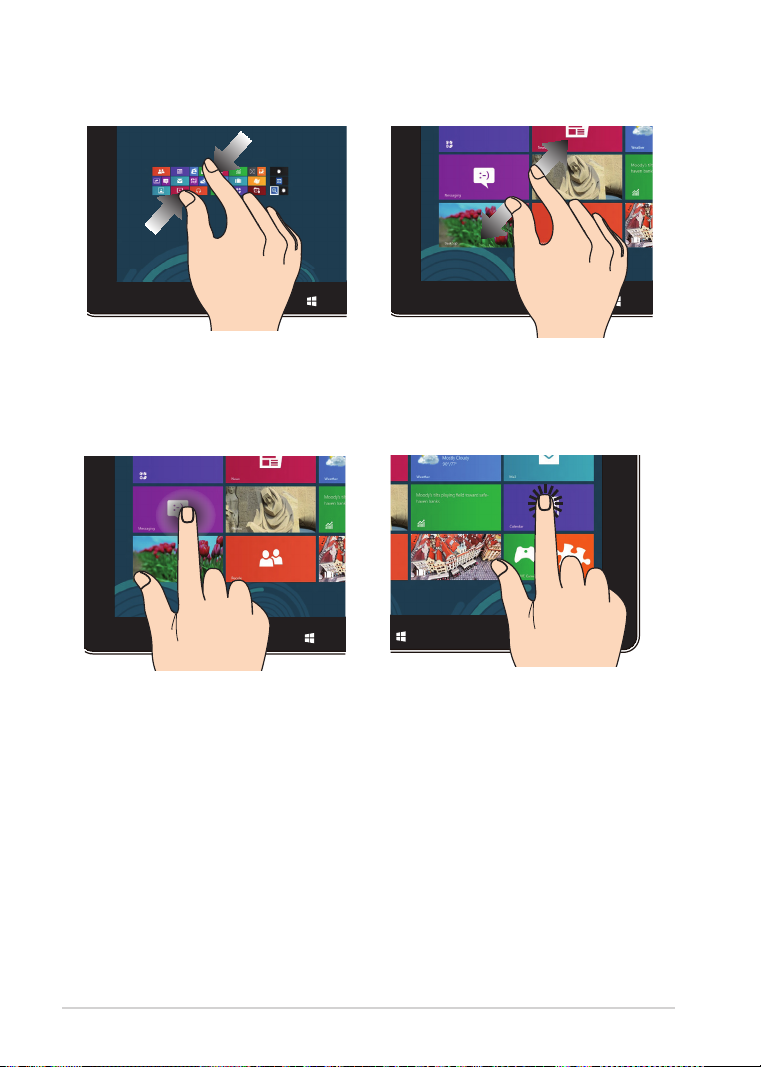
ASUS VivoTab - Manuale Utente (e-Manual)
22
Zoom indietro Zoom avanti
Avvicinate le due dita tra di loro sullo
schermo touch.
Allontanate le due dita tra di loro
sullo schermo touch.
Toccare e tenere premuto Tocco/Doppio tocco
Per spostare un'applicazione •
selezionatela e trascinatela in
un'altra posizione.
Per chiudere un'applicazione •
cliccate e tenete premuta la parte
Toccate un'applicazione per •
lanciarla.
Nella modalità Desktop toccate •
due volte un'applicazione per
lanciarla.
superiore dell'applicazione in
esecuzione e spostatela nella
parte bassa dello schermo per
chiuderla.
Page 23

K0X/K0Y
23
Collegamento di un display compatibile HDMI
Per collegare un display esterno compatibile HDMI:
Collegate il connettore micro HDMI alla porta micro HDMI del vostro
VivoTab.
Collegate il cavo HDMI alla porta HDMI del display esterno compatibile.
Page 24

ASUS VivoTab - Manuale Utente (e-Manual)
24
Capitolo 3: Nozioni di Base su Windows® 8
Capitolo 3:
Nozioni di Base su Windows® 8
Page 25

K0X/K0Y
25
Avviare il VivoTab per la prima volta
Quando si avvia il VivoTab per la prima volta apparirà una serie di schermate che vi
guideranno nella congurazione delle impostazioni di base del sistema operativo
Windows® 8.
Per avviare il PC per la prima volta:
1. Accendete il VivoTab.
2. Scegliete una lingua e poi toccate Next (Avanti).
3. Selezionate un paese e un layout per la tastiera e poi toccate Next (Avanti).
4. Leggete attentamente le Condizioni di Licenza. Selezionate I accept the
license terms for using Windows (Accetto le condizioni di licenza per
l'uso di Windows) e premete Accept (Accetta).
5. Attenetevi alle istruzioni sullo schermo per congurare le seguenti opzioni di
base:
• Personalize(Personalizzazione)
• Settings(Impostazioni)
• SignintoyourPC(AccedialtuoPC)
6. Una volta terminata la congurazione di base apparirà la video guida di
Windows® 8. Guardate questo lmato per conoscere le funzionalità di
Windows® 8. Dopo il tutorial apparirà la schermata di Start.
Schermata di accesso di Windows® 8
Quando il VivoTab accede al sistema operativo Windows®8, o quando è in
sospensione, potrebbe apparire la schermata di accesso di Windows®8. Trascinate
la schermata di accesso verso l'alto per andare alla schermata di Start.
Page 26

ASUS VivoTab - Manuale Utente (e-Manual)
26
Interfaccia utente Windows®
Windows® 8 è caratterizzato da un'interfaccia utente a riquadri (UI) che consente
di organizzare le applicazioni e di accedervi con facilità tramite la schermata
di Start. Inoltre include le seguenti funzionalità che potete usare mentre state
lavorando con il vostro VivoTab.
Schermata di Start
La schermata di Start appare dopo aver eettuato l'accesso correttamente. Aiuta
ad organizzare Tutte le applicazioni che servono in un unico posto.
Disposizione a riquadri
Account utente
Applicazioni Windows®
Questo gruppo di applicazioni può essere personalizzato per fornire una
postazione di lavoro e gioco nel vostro VivoTab. Ognuna di esse rappresenta una
funzione specica che potete usare e condividere tramite diverse connessioni di
rete.
NOTA: Alcune applicazioni richiedono l'inserimento dell'account Microsoft per
lavorare al pieno della funzionalità.
Page 27

K0X/K0Y
27
Nozioni di Base sulle applicazioni Windows®
Personalizzare le applicazioni
Potete ridimensionare o rimuovere applicazioni dal menu Start.
Ridimensionare le applicazioni
Per ridimensionare un'applicazione:
1. Spostate un'applicazione verso il basso per selezionare e lanciare la barra
delle impostazioni.
2.
Toccate per ridurre o ingrandire la nestra dell'applicazione.
Rimuovere le applicazioni
Per rimuovere un'applicazione
1. Spostate un'applicazione verso il basso per selezionare e lanciare la barra
delle impostazioni.
2.
Toccate per rimuovere un'applicazione.
Accesso alla schermata Tutte le app
Avvio della schermata Tutte le app
Per visualizzare Tutte le app
1. Nella schermata di Start fate scivolare il dito dal lato superiore verso il
basso per avviare la barra Tutte le app.
2.
Toccate per visualizzare Tutte le applicazioni installate sul vostro
VivoTab.
Includere più applicazioni sulla schermata di Start
Per aggiungere un'App:
1. Nella schermata App spostate un'applicazione verso il basso per
selezionarla e lanciare la barra delle impostazioni.
2.
Toccate per aggiungere l'applicazione selezionata alla schermata di
Start.
Page 28

ASUS VivoTab - Manuale Utente (e-Manual)
28
Charm Bar
La Charm Bar è una barra di strumenti che può essere attivata sul lato destro del
vostro schermo. Consiste in diversi strumenti che permettono di condividere
le applicazioni e che garantiscono un rapido accesso alle impostazioni per la
personalizzazione del vostro VivoTab.
Avvio della Charm Bar
NOTA: Quando attivata, la Charm Bar, appare inizialmente come un insieme di
icone bianche. L'immagine qui sopra mostra l'aspetto della Charm Bar quando viene
attivata.
Fate scivolare il dito dal lato destro verso l'interno per aprire la Charm Bar.
Page 29

K0X/K0Y
29
All'interno della Charm Bar
Ricerca
Questo strumento vi permette di cercare le, applicazioni o
programmi all'interno del vostro VivoTab.
Condivisione
Questo strumento vi permette di condividere applicazioni tramite siti
di social network o e-mail.
Start
Questo strumento vi riporta alla pagina iniziale di Start. Dalla pagina
di Start potete anche usarlo per richiamare un'applicazione avviata di
recente.
Dispositivi
Questo strumento vi permette di accedere e condividere le con
i dispositivi collegati al vostro VivoTab come monitor esterni o
stampanti.
Impostazioni
Questo strumento vi permette di accedere alle impostazioni del
vostro VivoTab.
Page 30

ASUS VivoTab - Manuale Utente (e-Manual)
30
Funzione Snap
La funzione Snap consente di visualizzare sullo schermo due applicazioni in
esecuzione, una aancata all'altra, permettendovi di lavorare o passare tra le due
applicazioni.
Barra di
Snap
Utilizzo di Snap
Per attivare Snap tramite lo schermo touch del vostro VivoTab potete fare in
questo modo:
1. Avviate l'applicazione che desiderate.
2. Toccate e tenete premuta la barra in alto dell'applicazione e poi spostatela
sulla parte destra o sinistra dello schermo no a quando non appare la barra
di snap.
3. Avviate un'altra applicazione.
Page 31

K0X/K0Y
31
Connessione a Internet
Leggete le e-mail, navigate sul Web e condividete applicazioni tramite i social
network usando la connessione Wi-Fi del vostro VivoTab.
IMPORTANTE! Assicuratevi che la Modalità Aereo sia disattivata per abilitare la
connessione Wi-Fi.
Abilitare la connessione Wi-Fi
Per abilitare la connessione Wi-Fi
1. Avviate la Charm bar.
2. Toccate e poi toccate .
3. Toccate per selezionare un access point dalla lista delle connessioni Wi-Fi
disponibili e poi toccate Connect (Connetti).
4. Inserite la password quando richiesto e poi toccate Next (Avanti).
5. Se volete abilitare la condivisione tra il vostro VitoTab e altri dispositivi wireless
selezionate Yes, turn on sharing and connect to devices (Sì, attiva la
condivisione e la connessione ai dispositivi). Selezionate No, don't turn
on sharing or connect to devices (No, non attivare la condivisione o la
connessione ai dispositivi) se non volete abilitare la condivisione.
Modalità Aereo
La Modalità Aereo disabilita le comunicazioni wireless permettendovi di usare il
vostro VivoTab in tutta sicurezza durante il volo.
Contattate la vostra compagnia aerea per avere informazioni sui relativi servizi
disponibili e sulle restrizioni applicate all'uso del vostro VitoTab durante il volo.
Attivare o disattivare la Modalità Aereo
Per attivare o disattivare la Modalità Aereo
1. Avviate la Charm bar.
2. Toccate e selezionate .
3. Spostate il cursore verso destra per attivare la Modalità Aereo, verso sinistra per
disattivarla.
Page 32

ASUS VivoTab - Manuale Utente (e-Manual)
32
Internet Explorer 10
Internet Explorer 10 (IE10) fornisce un modo veloce e intuitivo di navigazione web
sicura e condivisione dei vostri siti web preferiti.
NOTA: Assicuratevi di disporre di una connessione ad Internet prima di usare IE10.
Usare IE10
Per usare IE10:
1.
Dalla schermata di Start toccate .
2.
Inserite l'indirizzo nella barra degli indirizzi e poi toccate .
Pagina web
corrente
Barra degli
indirizzi Web
Tona alla pagina
precedente
Aggiorna
Aggiungi a Start
Impostazioni
Vai all'ultima pagina
Usare le schede
La barra delle schede fornisce un'anteprima delle pagine web che avete già
aperto. Questa barra dispone di controlli che permettono di aggiungere una
nuova scheda, chiudere una o più schede o passare da una scheda all'altra, tutto
in maniera molto semplice.
Page 33

K0X/K0Y
33
Per aggiungere una nuova scheda:
Fate scivolare il dito dal bordo superiore o dal bordo inferiore della pagina
1.
di IE10 per visualizzare la barra del Menu.
2.
Toccate .
3.
Inserite l'indirizzo nella barra degli indirizzi e poi toccate .
Per chiudere una scheda:
Fate scivolare il dito dal bordo superiore o dal bordo inferiore della pagina
1.
di IE10 per visualizzare la barra del Menu.
2.
Toccate sulla scheda che volete chiudere.
Se volete chiudere tutte le schede toccate > Close tabs (Chiudi
3.
schede).
NOTA: Questa azione chiude tutte le schede tranne la pagina corrente visualizzata
sul vostro schermo.
Page 34

ASUS VivoTab - Manuale Utente (e-Manual)
34
Rimuovi tutto e reinstalla Windows
Il ripristino del VivoTab alle impostazioni di fabbrica può essere fatto mediante
l'opzione Remove everything and reinstall Windows (Rimuovi tutto e
reinstalla Windows). Per utilizzare questa opzione fate riferimento alle istruzioni
qui di seguito:
IMPORTANTE! Fate un backup dei vostri dati prima di procedere con questa
operazione.
NOTA: Per completare il processo sono necessari diversi minuti.
1. Avviate la Charm bar.
2. Toccate > Change PC Settings (Modica Impostazioni PC) >
General (Generale).
3. Cercate l'opzione Remove everything and reinstall Windows (Rimuovi
tutto e reinstalla Windows). Quando avete trovato l'opzione premete Get
started (Operazioni preliminari).
4. Seguite le istruzioni sullo schermo per completare il processo di
reinstallazione e ripristino.
Page 35

K0X/K0Y
35
Spegnimento del VivoTab
Potete spegnere il vostro VivoTab in uno dei seguenti modi:
Toccate • dalla Charm bar quindi toccate > Shut down (Arresta il
sistema) per eseguire un normale arresto del sistema.
Dalla schermata di accesso selezionate • > Shut down (Arresta il
sistema).
Nel caso in cui il vostro VivoTab non dia risposta alle vostre istruzioni •
premete e tenete premuto il pulsante di accensione/spegnimento per circa
cinque (5) secondi no a quando il VivoTab non si spegne.
Attivazione della modalità di Sospensione
Per attivare la modalità di Sospensione premere una volta il pulsante di
accensione/spegnimento.
Page 36

ASUS VivoTab - Manuale Utente (e-Manual)
36
Capitolo 4: Applicazioni ASUS
Capitolo 4:
Applicazioni ASUS
Page 37

K0X/K0Y
37
Applicazioni ASUS in evidenza
My Library
MyLibrary, un'interfaccia integrata per la vostra collezione di libri, vi permette di
sistemare gli e-book che avete acquistato in libreria e ordinarli per autore, titolo o
data.
NOTA: MyLibrary supporta solamente gli e-book nel formato ePub.
Schermata principale di MyLibrary
Ordina per titolo,
autore o data
Libri
Importare e-book
Per importare e-book aggiuntivi nella vostra libreria potete fare in questo modo:
1. Fate scivolare il dito dal bordo superiore o dal bordo inferiore per lanciare la
barra delle impostazioni.
2. Toccate e poi toccate File per cercare l'e-book che volete aggiungere
alla vostra libreria.
Page 38

ASUS VivoTab - Manuale Utente (e-Manual)
38
3. Toccate l'e-book che volete aggiungere alla libreria e poi toccate Apri.
Page 39

K0X/K0Y
39
Leggere i vostri e-book
Quando leggete un e-book fate scorrere il dito da sinistra a destra per tornare alla
pagina precedente o da destra a sinistra per andare alla pagina successiva.
Toccate per tornare alla libreria
Toccate per visualizzare l'indice
Toccate per cercare una parola
Toccate per ingrandire la pagina
Toccate per
visualizzare la lista
dei segnalibri o
per scegliere tra le
modalità Giorno/
Notte
Toccate per
inserire un
segnalibro
Toccate per
rimpicciolire la
pagina
Toccate per
scorrere tra le
pagine
Inserire un segnalibro
I segnalibri vi permettono di segnare le pagine di un libro in modo da potervi
tornare facilmente quando necessario.
Page 40

ASUS VivoTab - Manuale Utente (e-Manual)
40
Per aggiungere un segnalibro:
1. Fate scivolare il dito dal bordo superiore o dal bordo inferiore dell'e-book
per lanciare la barra delle impostazioni.
2. Toccate per segnare la pagina. Potete segnare tutte le pagine che
volete.
3. Per visualizzare le pagine segnate toccate > Segnalibri e poi
toccate la pagina che volete aprire.
Evidenziare sulla pagina
Evidenziare i contenuti dei vostri e-book vi permette di vedere la denizione di
una parola, copiare una parola o una frase, condividere via e-mail o tradurre in
un'altra lingua il testo selezionato.
Evidenziare una parola
Page 41

K0X/K0Y
41
Evidenziare una frase
Per aggiungere una nota ad una pagina:
1. Toccate una parola o una frase e non alzate il dito no a quando la barra
degli strumenti e la nota del dizionario non sono visualizzati.
NOTA: Per evidenziare una frase toccate e tenete premuta una parola e fate
scivolare il dito per selezionare le successive. Quando selezionate una frase la
denizione del dizionario non appare.
2. Toccate Evidenzia per evidenziare la parola o la frase. Toccate Nota per
registrare parola o la frase selezionata. Toccate Copia per copiare la parola
o la frase selezionata e poi incollarla su un'App testuale.
NOTA:
• Per condividere una parola o una frase toccate Evidenzia. Toccate la parola o
la frase evidenziata, toccate Traduzione e selezionate un linguaggio. Quando
usate questa funzione assicuratevi di essere connessi ad Internet.
• ToccateCondividi per condividere una parola o una frase e scegliete l'App che
volete usare per la condivisione.
3. Per visualizzare le pagine con note salvate toccate > Segnalibri e
poi toccate la pagina che volete aprire.
Page 42

ASUS VivoTab - Manuale Utente (e-Manual)
42
MyDictionary
MyDictionary è un'App integrata che vi permette di ascoltare la pronuncia,
leggere la denizione e la traduzione di una parola o di una frase.
Schermata dizionario
Toccate per accedere alla schermata Dizionario
Scrivete una parola e
toccate
Toccate per lanciare
Wikipedia e avere
ulteriori denizioni
Toccate per ascoltare
la pronuncia della
parola
Pannello
denizioni
Cronologia
Schermata di traduzione
Toccate per
selezionare il
linguaggio originario
del testo
Toccate per accedere alla
schermata Traduci
Toccate per
invertire i linguaggi
NOTA: Assicuratevi di disporre di una connessione ad Internet prima di usare la
Traduzione o il Wikizionario.
Toccate per
selezionare il
linguaggio nel quale
volete tradurre
Pannello di
traduzione
Inserite parole o frasi
da tradurre
Page 43

K0X/K0Y
43
ASUS WebStorage
ASUS WebStorage è un archivio online personale che vi permette di salvare i
vostri contenuti preferiti e condividerli con il vostro gruppo. Quando usate ASUS
WebStorage con il vostro VivoTab potete accedere ai contenuti, sincronizzarli con
il vostro computer e condividerli con i vostri amici.
Inoltre ASUS WebStorage vi permette di scrivere appunti, scattare fotograe,
registrare video o messaggi vocali e caricarli istantaneamente nel vostro spazio
WebStorage tramite il VivoTab.
NOTE:
• PerusarequestaAppènecessariounaccountASUSWebStorage.Seancoranon
ne avete uno potere crearlo usando l'App ASUS WebStorage del vostro VivoTab
o visitando il sito https://www.asuswebstorage.com tramite il quale potete
eettuare la registrazione.
• AssicuratevididisporrediunaconnessioneadInternetprimadiaccedereadASUS
WebStorage.
• Persincronizzarecorrettamenteileconilvostrocomputerassicurateviche
questo sia dotato dell'ultima versione disponibile di ASUS WebStorage PC Suite.
Per ottenere l'ultima versione di ASUS WebStorage PC Suite visitate il sito https://
www.asuswebstorage.com/navigate/downloads/.
Accedere al vostro account ASUS WebStorage
Per accedere al vostro account ASUS WebStorage:
1. Nella pagina di accesso di ASUS WebStorage toccate Accedi.
2. Inserite la vostra ID WebStorage e la password e poi toccate Accedi.
Appariranno delle schermate introduttive in merito alle funzioni principali di
ASUS WebStorage.
3. Toccate no a quando non appare la pagina di anteprima dei le e poi
toccate per entrare nella schermata principale di ASUS Web Storage.
Page 44

ASUS VivoTab - Manuale Utente (e-Manual)
44
Schermata principale di ASUS WebStorage
Raccolta
Dati in backup
Tag
Valutato
Musica recente
Modiche recenti
Attributo
MySyncFolder
Spazio
Trascinate lo schermo da destra a sinistra per vedere più opzioni.
Foto recenti
Collegamento della
condivisione salvato
Share
(Condividi)
Collaborazione
Page 45

K0X/K0Y
45
Come usare ASUS WebStorage
ASUS WebStorage contiene le seguenti cartelle che potete usare per svariate funzioni.
MySyncFolder
MySyncFolder vi permette di accedere ai e condividere i contenuti sincronizzati con il
vostro computer tramite il vostro VivoTab.
Quando caricate un le in questa cartella il le si sincronizza automaticamente con il vostro
computer. Potete anche scaricare i le da questa cartella e salvarli nel vostro VivoTab o in
un dispositivo di archiviazione esterno.
Caricare le su MySyncFolder
Per caricare le su MySyncFolder
1. Toccate per aprire la cartella MySyncFolder.
2. Fate scivolare il dito dal bordo superiore o dal bordo inferiore per lanciare la barra
delle impostazioni.
3. Toccate e poi selezionate il le che volete caricare.
Scaricare le su un drive locale o su un dispositivo di archiviazione
esterno
Per scaricare le su un drive locale o su un dispositivo di archiviazione esterno:
1. Selezionate un le o una cartella che volete scaricare.
2. Dalla barra delle impostazioni toccate e poi selezionate il percorso nel quale
volete salvare il le.
3. Inserite un nome per il le e poi toccate Salva.
La barra delle impostazioni appare
quando selezionate un le.
Barra delle
impostazioni
La barra delle impostazioni appare
quando fate scivolare il dito dalla
parte bassa o dalla parte alta dello
schermo.
Page 46

ASUS VivoTab - Manuale Utente (e-Manual)
46
Aggiungere le alla cartella MySyncFolder
Per aggiungere le alla cartella MySyncFolder:
1. Fate scivolare il dito dal bordo superiore o dal bordo inferiore per lanciare
la barra delle impostazioni.
2. Dalla barra delle impostazioni toccate e poi scegliete una delle
seguenti opzioni:
a. Toccate Note taking (Registrazione appunti) per prendere appunti.
b. Toccate Snapshot (Istantanea) per fare foto.
c. Toccate Video record (Registrazione video) per registrare video.
d. Toccate Audio record (Registrazione audio) per registrare audio.
3. Inserite un nome per il le e poi toccate Salva.
Eliminare contenuti dalla cartella MySyncFolder
Per eliminare contenuti dalla cartella MySyncFolder:
1. Selezionate un le o una cartella che volete eliminare.
2. Dalla barra delle impostazioni toccate e poi toccate OK.
Rinominare i contenuti presenti nella MySyncFolder
Per rinominare i contenuti presenti nella MySyncFolder:
1. Selezionate un le o una cartella che volete rinominare.
2. Dalla barra delle impostazioni toccate e poi inserite il nuovo nome del
le.
3. Toccate quando avete nito.
Page 47

K0X/K0Y
47
Assegnare attributi ai contenuti presenti nella MySyncFolder
Per assegnare tag ai contenuti presenti nella MySyncFolder:
1. Selezionate un le o una cartella.
2. Dalla barra delle impostazioni toccate .
NOTE:
• L'icona di una stella apparirà a anco del le o della cartella che ha ricevuto un
attributo.
• Se date ad un le il tag Preferito o Condiviso questo verrà aggiunto,
rispettivamente e automaticamente, alla cartella Valutato o Collegamento della
condivisione salvato.
Condividere contenuti dalla cartella MySyncFolder
Per condividere contenuti dalla cartella MySyncFolder:
1. Selezionate un le o una cartella che volete condividere.
2. Dalla barra delle impostazioni toccate e poi scegliete una delle seguenti
opzioni:
a. Per condividere tramite e-mail toccate Condivisione pubblica e poi
toccate .
NOTA: Per condividere contenuti tramite e-mail è necessario un account Microsoft.
b. Per condividere tramite Collegamento della condivisione salvato
toccate Condivisione pubblica e poi toccate . Prendete nota del
codice di condivisione che vi viene mostrato.
NOTA: Trasmettete il codice di condivisione alle persone con le quali volete
condividere il le.
c. Per condividere tramite la cartella Collaborazione toccate
Collaborazione.
NOTE:
• LacondivisionetramitelacartellaCollaborazioneèlimitataallecartelle.
• Assicuratevidiaveraggiuntogliindirizzie-maildellepersoneconlequalivolete
collaborare condividendo i le. Per maggiori dettagli fate riferimento alla sezione
Collaborazione.
Page 48

ASUS VivoTab - Manuale Utente (e-Manual)
48
Dati in backup
Dati in backup vi permette di accedere ai le dei quali è stato eseguito un backup
dal vostro computer. Vi permette inoltre di taggare le come preferiti e salvarli
sulla memoria interna del vostro VivoTab o su un dispositivo di archiviazione
esterno.
NOTE:
• ASUSWebStorageusailnomedelvostrocomputercomenomestandardperla
cartella di backup.
• Ilnomeeilpercorsodeicontenutidibackupsonoglistessideirispettivicontenuti
salvati sul vostro computer.
• Pereettuareunbackupdadiversicomputer,operaumentarelospazio
disponibile, è necessario acquistare un piano WebStorage dal sito di supporto
ASUS WebStorage. Per ulteriori informazioni visitate il sito https://service.
asuswebstorage.com/store.
Scaricare e taggare contenuti presenti nella cartella Dati in backup
Potete scaricare un le e salvarlo nella memoria interna del vostro VivoTab o
taggare un le o una cartella come preferiti.
Per scaricare o taggare un le o nella cartella Dati in backup:
1. Toccate per aprire la cartella Dati in backup.
2. Selezionate un le che volete scaricare o taggare.
3. Dalla barra delle impostazioni toccate per taggare il le o per
scaricare il le e salvarlo nella memoria interna.
NOTE:
• Potetescaricareunsololeallavolta
• Ilecheavetetaggatocomepreferitivengonoaggiungiautomaticamentealla
cartella Valutato.
Page 49

K0X/K0Y
49
Raccolta
La cartella Raccolta è il vostro spazio personale che vi permette di conservare i
contenuti che avete selezionato. Potete anche scaricare i le da questa cartella e
salvarli nella memoria interna (o esterna) del vostro VivoTab.
Caricare le
Per caricare le:
1. Toccate per aprire la cartella Raccolta.
2. Toccate e poi selezionate il le che volete caricare.
3. Toccate Open (Apri) per caricare il le nella cartella Raccolta.
Aggiungere contenuti alla cartella Raccolta
Per aggiungere contenuti alla cartella Raccolta:
1. Fate scivolare il dito dal bordo superiore o dal bordo inferiore per lanciare
la barra delle impostazioni.
2. Dalla barra delle impostazioni toccate e poi scegliete una delle
seguenti opzioni:
a. Toccate Note taking (Registrazione appunti) per prendere appunti.
b. Toccate Snapshot (Istantanea) per fare foto.
c. Toccate Video record (Registrazione video) per registrare video.
d. Toccate Audio record (Registrazione audio) per registrare audio.
3. Inserite un nome per il le e poi toccate Salva.
Page 50

ASUS VivoTab - Manuale Utente (e-Manual)
50
Eliminare contenuti dalla cartella Raccolta
Per eliminare contenuti dalla cartella Raccolta:
1. Selezionate un le o una cartella che volete eliminare.
2. Dalla barra delle impostazioni toccate e poi toccate OK.
Rinominare contenuti presenti nella cartella Raccolta
Per rinominare contenuti presenti nella cartella Raccolta
1. Selezionate un le o una cartella che volete rinominare.
2. Dalla barra delle impostazioni toccate e poi inserite il nuovo nome del
le.
3. Toccate quando avete nito.
Assegnare attributi ai contenuti presenti nella cartella Raccolta
Per assegnare tag ai contenuti presenti nella cartella Raccolta:
1. Selezionate un le o una cartella.
2. Dalla barra delle impostazioni toccate .
NOTE:
• L'icona di una stella apparirà a anco del le o della cartella che ha ricevuto un tag.
• Se date ad un le il tag Preferito o Condiviso questo verrà aggiunto,
rispettivamente e automaticamente, alla cartella Valutato o Collegamento della
condivisione salvato.
Page 51

K0X/K0Y
51
Condividere contenuti nella cartella Raccolta
Per condividere contenuti nella cartella Raccolta:
1. Selezionate un le o una cartella che volete condividere.
2. Dalla barra delle impostazioni toccate e poi scegliete una delle seguenti
opzioni:
a. Per condividere tramite e-mail toccate Condivisione pubblica e poi toccate
.
NOTA: Per condividere contenuti tramite e-mail è necessario un account Microsoft.
b. Per condividere tramite Collegamento della condivisione salvato toccate
Condivisione pubblica e poi toccate . Prendete nota del codice di
condivisione che vi viene mostrato.
NOTA: Trasmettete il codice di condivisione alle persone con le quali volete
condividere il le.
c. Per condividere tramite la cartella Collaborazione toccate Collaborazione.
NOTE:
• LacondivisionetramitelacartellaCollaborazioneèlimitataallecartelle.
• Assicuratevidiaveraggiuntogliindirizzie-maildellepersoneconlequalivolete
collaborare condividendo i le. Per maggiori dettagli fate riferimento alla sezione
Collaborazione.
Valutato
La cartella Valutato vi permette di accedere facilmente ai contenuti che avete già taggato
come preferiti.
Dentro questa cartella potete anche rinominarne il contenuto, condividerlo con i vostri
amici o rimuoverlo dai preferiti.
Rinominare contenuti presenti nella cartella Valutato
Per rinominare contenuti presenti nella cartella Valutato:
1. Selezionate un le o una cartella che volete rinominare.
2. Dalla barra delle impostazioni toccate e poi inserite il nuovo nome del le.
3. Toccate quando avete nito.
Page 52

ASUS VivoTab - Manuale Utente (e-Manual)
52
Condividere i contenuti presenti nella cartella Valutato
Per condividere i contenuti presenti nella cartella Valutato:
1. Selezionate un le o una cartella che volete condividere.
2. Dalla barra delle impostazioni toccate e poi scegliete una delle seguenti
opzioni:
a. Per condividere tramite e-mail toccate Condivisione pubblica e poi
toccate .
NOTA: Per condividere contenuti tramite e-mail è necessario un account Microsoft.
b. Per condividere tramite Collegamento della condivisione salvato
toccate Condivisione pubblica e poi toccate . Prendete nota del
codice di condivisione che vi viene mostrato.
NOTA: Trasmettete il codice di condivisione alle persone con le quali volete
condividere il le.
c. Per condividere tramite la cartella Collaborazione toccate
Collaborazione.
NOTE:
• LacondivisionetramitelacartellaCollaborazioneèlimitataallecartelle.
• Assicuratevidiaveraggiuntogliindirizzie-maildellepersoneconlequalivolete
collaborare condividendo i le. Per maggiori dettagli fate riferimento alla sezione
Collaborazione.
Page 53

K0X/K0Y
53
Rimozione dalla cartella Valutato
Per rimuovere un le o una cartella
1. Toccate per lanciare la cartella Valutato.
2. Selezionate un le o una cartella che volete eliminare.
3. Dalla barra delle impostazioni toccate .
Modiche recenti
La cartella Modiche recenti contiene venti le scelti tra quelli che, di recente,
avete caricato, condiviso o taggato. Da questa cartella potete trasmettere i vostri
le, scaricarli e salvarli nella memoria interna (o esterna) del vostro VivoTab.
Visualizzare i contenuti modicati di recente
Per visualizzare i contenuti modicati di recente:
1. Toccate per aprire la cartella Modiche recenti.
2. Toccate il le che volete visualizzare.
3. Toccate per tornare alla schermata precedente.
Rinominare contenuti nella cartella Modiche recenti
Per rinominare contenuti nella cartella Modiche recenti:
1. Selezionate un le che volete rinominare.
2. Dalla barra delle impostazioni toccate e poi inserite il nuovo nome del
le.
3. Toccate quando avete nito.
NOTA: Potete rinominare i contenuti recenti solamente se questi sono salvati in
MySyncFolder o Raccolta.
Page 54

ASUS VivoTab - Manuale Utente (e-Manual)
54
Eliminare contenuti dalla cartella Modiche recenti
Per eliminare contenuti dalla cartella Modiche recenti:
1. Selezionate il le che volete eliminare.
2. Dalla barra delle impostazioni toccate e poi toccate OK.
IMPORTANTE! Se cancellate un le da questa cartella verrà cancellato
automaticamente anche dalle cartelle MySyncFolder e Raccolta. Assicuratevi di fare
un backup dei vostri le prima di eliminarli.
Assegnare tag ai contenuti presenti nella cartella Modiche recenti:
Per assegnare tag ai contenuti presenti nella cartella Modiche recenti:
1. Selezionate un le che volete taggare.
2. Dalla barra delle impostazioni toccate .
NOTA: L'icona di una stella apparirà a anco del le o della cartella che ha ricevuto
un tag.
Condividere contenuti nella cartella Modiche recenti
Per condividere contenuti nella cartella Modiche recenti:
1. Selezionate un le o una cartella che volete condividere.
2. Dalla barra delle impostazioni toccate e poi scegliete una delle seguenti
opzioni:
a. Per condividere tramite e-mail toccate Condivisione pubblica e poi
toccate .
NOTA: Per condividere contenuti tramite e-mail è necessario un account Microsoft.
b. Per condividere tramite Collegamento della condivisione salvato toccate
Condivisione pubblica e poi toccate . Prendete nota del codice di
condivisione che vi viene mostrato.
NOTA: Trasmettete il codice di condivisione alle persone con le quali volete
condividere il le.
Page 55

K0X/K0Y
55
Scaricare le su un percorso locale
Per scaricare le su un percorso locale:
1. Selezionate un le o una cartella che volete scaricare.
2. Dalla barra delle impostazioni toccate e poi selezionate il percorso nel
quale volete salvare il le.
3. Inserite un nome per il le e poi toccate Salva.
Foto recenti
La cartella Foto recenti contiene venti foto scelte tra quelle che, di recente, avete
caricato, condiviso o taggato. Da questa cartella potete scaricare le vostre foto e
salvarle nella memoria interna (o esterna) del vostro VivoTab.
Visualizzare le foto recenti
Per visualizzare le foto recenti:
1. Toccate per aprire la cartella Foto recenti.
2. Toccate la foto che volete visualizzare. Per visualizzare altre foto richiamate
la modalità miniatura trascinando il dito dall'alto o dal basso dello schermo
e poi toccate una foto.
3. Toccate per tornare alla schermata precedente.
Rinominare le foto
Per rinominare una foto:
1. Selezionate una foto che volete rinominare.
2. Dalla barra delle impostazioni toccate e poi inserite il nuovo nome del
le.
3. Toccate quando avete nito.
NOTA: Potete rinominare una foto solamente se questa è salvata in MySyncFolder o
Raccolta.
Page 56

ASUS VivoTab - Manuale Utente (e-Manual)
56
Eliminare le foto
Per eliminare una foto:
1. Selezionate la foto che volete eliminare.
2. Dalla barra delle impostazioni toccate e poi toccate OK.
IMPORTANTE! Se cancellate una foto da questa cartella verrà cancellato
automaticamente anche dalle cartelle MySyncFolder e Raccolta. Assicuratevi di fare
un backup delle vostre foto prima di eliminarle.
Assegnare un tag ad una foto
Per taggare una foto:
1. Selezionate la foto che volete taggare.
2. Dalla barra delle impostazioni toccate .
NOTA: L'icona di una stella apparirà a anco della foto che ha ricevuto un attributo.
Condividere foto
Per condividere una foto:
1. Selezionate una foto che volete condividere.
2. Dalla barra delle impostazioni toccate e poi scegliete una delle seguenti
opzioni:
a. Per condividere tramite e-mail toccate Condivisione pubblica e poi
toccate .
NOTA: Per condividere foto tramite e-mail è necessario un account Microsoft.
b. Per condividere tramite Collegamento della condivisione salvato
toccate Condivisione pubblica e poi toccate . Prendete nota del
codice di condivisione che vi viene mostrato.
NOTA: Trasmettete il codice di condivisione alle persone con le quali volete
condividere il le.
Page 57

K0X/K0Y
57
Scaricare foto su un percorso locale
Per scaricare una foto:
1. Selezionate una foto che volete scaricare.
2. Dalla barra delle impostazioni toccate e poi selezionate il percorso nel
quale volete salvare la foto.
3. Inserite un nome per il le e poi toccate Salva.
Musica recente
La cartella Musica recente contiene venti brani musicali scelti tra quelli che, di
recente, avete caricato, condiviso o ai quali avete assegnato un attributo. Da
questa cartella potete trasmettere i vostri le musicali, scaricarli e salvarli nella
memoria interna (o esterna) del vostro VivoTab.
Visualizzare ed eseguire le musicali
Per visualizzare ed eseguire un le musicale:
1. Toccate per aprire la cartella Musica recente. I le musicali
che avete eseguito di recente vengono visualizzati come un elenco di
riproduzione nella parte destra dello schermo.
2. Scorrete l'elenco di riproduzione verso il basso o verso l'alto e poi
selezionate il le musicale che volete riprodurre.
Rinominare le musicali
Per rinominare un le musicale:
1. Dall'elenco di riproduzione toccate un le musicale che volete rinominare.
NOTA: L'icona di un altoparlante apparirà sul lato sinistro del le selezionato.
2. Dalla barra delle impostazioni toccate e poi inserite il nuovo nome del
le.
3. Toccate quando avete nito.
NOTA: Potete rinominare i le musicali solamente se questi sono salvati in
MySyncFolder o Raccolta.
Page 58

ASUS VivoTab - Manuale Utente (e-Manual)
58
Eliminare le musicali
Per eliminare un le musicale:
1. Dall'elenco di riproduzione toccate un le musicale che volete eliminare.
NOTA: L'icona di un altoparlante apparirà sul lato sinistro del le selezionato.
2. Dalla barra delle impostazioni toccate e poi toccate OK.
IMPORTANTE! Se cancellate un le musicale da questa cartella verrà cancellato
automaticamente anche dalle cartelle MySyncFolder e Raccolta. Assicuratevi di fare
un backup dei vostri le musicali prima di eliminarli.
Assegnare attributi ai le musicali
Per assegnare un attributo ad un le musicale:
1. Dall'elenco di riproduzione toccate un le musicale al quale volete assegnare
un attributo.
NOTA: L'icona di un altoparlante apparirà sul lato destro del le selezionato.
2. Dalla barra delle impostazioni toccate .
NOTA: L'icona di una stella apparirà sul lato destro del le musicale al quale avete
assegnato un attributo.
Page 59

K0X/K0Y
59
Condividere le musicali
Per condividere un le musicale:
1. Dall'elenco di riproduzione toccate un le musicale che volete condividere.
NOTA: L'icona di un altoparlante apparirà sul lato sinistro del le selezionato.
2. Dalla barra delle impostazioni toccate e poi scegliete una delle seguenti
opzioni:
a. Per condividere tramite e-mail toccate Condivisione pubblica e poi
toccate .
NOTA: Per condividere contenuti tramite e-mail è necessario un account Microsoft.
b. Per condividere tramite Collegamento della condivisione salvato toccate
Condivisione pubblica e poi toccate . Prendete nota del codice di
condivisione che vi viene mostrato.
NOTA: Trasmettete il codice di condivisione alle persone con le quali volete
condividere il le.
Scaricare le musicali su un percorso locale
Per scaricare un le musicale:
1. Dall'elenco di riproduzione toccate un le musicale che volete scaricare.
NOTA: L'icona di un altoparlante apparirà sul lato sinistro del le selezionato.
2. Dalla barra delle impostazioni toccate e poi selezionate il percorso nel
quale volete salvare il le musicale.
3. Inserite un nome per il le e poi toccate Salva.
Page 60

ASUS VivoTab - Manuale Utente (e-Manual)
60
Collegamento della condivisione salvato
La cartella Collegamento della condivisione salvato vi permette di accedere ai
le condivisi tramite codice di condivisione e scaricarli direttamente sul vostro
VivoTab.
Accedere ai le condivisi
Per accedere ai le condivisi:
1. Toccate per aprire la cartella Collegamento della condivisione
salvato.
2. Fate scivolare il dito dal bordo superiore o dal bordo inferiore per lanciare
la barra delle impostazioni e poi toccate .
3. Inserite il codice di condivisione e poi toccate .
Scaricare le condivisi su un percorso locale
Per scaricare un le condiviso:
1. Aprite la cartella che contiene il le condiviso che volete scaricare.
2. Selezionate il le che volete scaricare e poi toccate .
3. Selezionate il percorso nel quale volete salvare il le.
4. Inserite un nome per il le e poi toccate Salva.
Page 61

K0X/K0Y
61
Collaborazione
La cartella Collaborazione permette a voi e ai vostri amici di accedere, scaricare
e rinominare le presenti nella cartella e in tempo reale. Tutti i vostri amici
all'interno di un gruppo di lavoro saranno in grado di vedere gli aggiornamenti di
questa cartella.
Da questa cartella potete anche prendere appunti, scattare foto, registrare video/
audio e caricare tutto direttamente in questa cartella.
NOTA: Prima di poter condividere le tramite la cartella Collaborazione dovete
aggiungere gli indirizzi e-mail degli amici con i quali volete condividere i le. Per
fare questo selezionate la cartella che volete condividere e poi toccate >
Collaborazione > Collaboratore.
Scaricare le:
Per scaricare le:
1. Toccate per lanciare la cartella Collaborazione.
2. Toccate la cartella nella quale è presente il le che volete scaricare.
3. Selezionate il le e poi toccate .
4. Selezionate il percorso nel quale volete salvare il le.
5. Inserite un nome per il le e poi toccate Salva.
Page 62

ASUS VivoTab - Manuale Utente (e-Manual)
62
Aggiungere le per una Collaborazione
Per aggiungere le per una Collaborazione:
1. Aprite la cartella alla quale volete aggiungere un le.
2. Fate scivolare il dito dal bordo superiore o dal bordo inferiore per lanciare
la barra delle impostazioni.
3. Dalla barra delle impostazioni toccate e poi scegliete una delle
seguenti opzioni:
a. Toccate Note taking (Registrazione appunti) per prendere appunti.
b. Toccate Snapshot (Istantanea) per fare foto.
c. Toccate Video record (Registrazione video) per registrare video.
d. Toccate Audio record (Registrazione audio) per registrare audio.
4. Inserite un nome per il le e poi toccate Save (Salva).
Disconnessione da ASUS WebStorage
Per disconnettersi da ASUS WebStorage:
1. Nella pagina di ASUS WebStorage fate scivolare il dito dal lato destro per
lanciare la Charm Bar.
2. Toccate > Informazioni account e poi toccate Eettua il logout.
Page 63

K0X/K0Y
63
ASUS @vibe
ASUS @vibe è una piattaforma di intrattenimento che vi permette di accedere alle
vostre stazioni radio preferite.
NOTA: I contenuti forniti possono variare in base alla regione o al paese.
Schermata principale di ASUS @vibe
Toccate per
accedere alle
stazioni di un
particolare artista in
vetrina
Toccate per accedere
ad ulteriori stazioni
Usare @vibe
ASUS @vibe vi permette di accedere ai contenuti radio e musicali trasmessi da
servizi radio su Internet come AUPEO! Free Music.
Page 64

ASUS VivoTab - Manuale Utente (e-Manual)
64
Usare AUPEO! Free Music
AUPEO! è un servizio personalizzato radio su Internet che vi permette di
trasmettere musica di artisti in vetrina, generi e tematiche.
Per usare AUPEO! Free Music:
1. In AUPEO! Free Music toccate l'artista in vetrina che volete ascoltare.
2. Per cercare altri artisti toccate su MORE (ALTRO) e scorrete la schermata.
Toccate per tornare alla schermata precedente
Toccare per
visualizzare tutti gli
artisti in vetrina
Toccate per
selezionare una
categoria
3. Toccate l'oggetto che volete eseguire.
Page 65

K0X/K0Y
65
SuperNote
SuperNote è una comoda applicazione che permette di scrivere e disegnare sul
vostro VivoTab. Oltre a questo è possibile scattare e inserire foto, registrare suoni e
video per un esperienza maggiormente interattiva.
Schermata principale di SuperNote
Toccate per
ordinare i Blocchi
note
Toccate per
impostare la
password e avere
la possibilità di
nascondere i
Blocchi note
I tuoi quaderni
Utilizzo di SuperNote
SuperNote include tre diverse modalità in una sola interfaccia: Disegna, Scrivi e
Digita. In questo modo potete disegnare, scrivere o scarabocchiare a piacere sul
vostro Blocco note.
Crea un nuovo Blocco note
Per aggiungere un nuovo Blocco note:
1. Toccate Aggiungi quaderno.
2. Inserite un nome per il Blocco note e selezionate un'opzione di layout in
Colore Pagina e Stile.
NOTA: Potete visualizzare un'anteprima delle opzioni selezionate nell'angolo
destro dello schermo.
3. Toccate OK.
Page 66

ASUS VivoTab - Manuale Utente (e-Manual)
66
Interfaccia Blocco note di SuperNote
Elimina una pagina
Toccate per tornare alla
schermata precedente
Pagina precedente Pagina successiva
Aggiungi una pagina
Impostazioni
modalità e numeri
di pagina
Segnalibro su una pagina
Visualizza tutti i Blocchi note
Modalità solo lettura
Condividi
Barra degli
strumenti Blocco
note
NOTA: Le impostazioni della modalità e la barra degli strumenti del Blocco note
cambiano a seconda che selezioniate la modalità Scrivi, Digita o Disegna.
Page 67

K0X/K0Y
67
Personalizzare il vostro Blocco note
SuperNote vi consente di essere creativi con i vostri Blocchi note. Dalla barra degli
strumenti potete selezionare diverse opzioni per personalizzare i vostro Blocchi
note.
NOTA: Le impostazioni della barra degli strumenti possono variare a seconda della
modalità selezionata.
Per personalizzare il vostro Blocco note:
1. Nella schermata principale di SuperNote toccate il Blocco note che volete
personalizzare.
2.
Toccate Digita per usare la tastiera su schermo. Toccate Scrivi per
scarabocchiare sulla pagina. Toccate Disegna per disegnare, toccate
Penna per selezionare tipo, peso, opacità e colore del tratto.
NOTE:
• PerlamodalitàScrivi toccate Linea di... nella barra degli strumenti del Blocco
note per le linee guida sulla calligraa (se necessario.
• PerlemodalitàScrivi e Digita toccate Colore per scegliere il colore del testo o
del tratto e il peso.
3. Per inserire testi, immagini e le multimediali toccate Inserisci e poi
selezionate il tipo di le che volete inserire.
4. Per spostare o ridimensionare un oggetto inserito toccate Seleziona e poi
selezionate l'oggetto che volete spostare o ridimensionare.
5. Toccate e poi fate scivolare il vostro dito verso sinistra o verso destra
per scorrere tra le pagine del Blocco note.
Page 68

ASUS VivoTab - Manuale Utente (e-Manual)
68
Modalità solo lettura di SuperNote
Toccate per
abilitare la
modalità
Modica
Rinominare il vostro Blocco note
Per rinominare un Blocco note:
1. Nella schermata principale di SuperNote selezionate il Blocco note che
volete aprire.
2. Toccate Rinomina e inserite il nuovo nome per il Blocco note.
3. Toccate un qualsiasi punto dello schermo per salvare il nuovo nome del
Blocco note.
Nascondere il vostro Blocco note
Per nascondere un Blocco note:
1. Nella schermata principale di SuperNote selezionate il Blocco note che
volete nascondere.
2. Toccate Nascondi e poi OK.
NOTA: Per visualizzare i Blocchi note nascosti toccate nella schermata
principale.
Page 69

K0X/K0Y
69
Eliminare un Blocco note
Per eliminare un Blocco note:
1. Nella schermata principale di SuperNote selezionate il Blocco note che
volete eliminare.
2. Toccate Elimina e poi OK.
Page 70

ASUS VivoTab - Manuale Utente (e-Manual)
70
ASUS Camera
ASUS Camera è un'App integrata che vi permette di scattare foto, registrare video
o creare immagini panoramiche. Oltre a questo vi permette di aggiungere eetti
alle vostre foto o ai vostri video.
Le foto e i video vengono salvati nella cartella standard Libraries\Pictures\
AsusCamera.
Interfaccia utente ASUS Camera
Modalità Fotocamera
Impostazioni
modalità
Modalità video
Modalità foto
Modalità
panoramica
Pulsante di
acquisizione
Scegli fotocamera
Foto/video recenti
Modalità video
Page 71

K0X/K0Y
71
Modalità panoramica
Foto panoramica
Opzioni ASUS Camera
ASUS Camera vi mette a disposizione diverse opzioni che potete usare per
migliorare le vostre foto e i vostri video. Potete selezionare eetti per le vostre foto
o video e congurare le impostazioni della fotocamera per una migliore qualità di
foto e video.
Per accedere alle opzioni aggiuntive richiamate la barra degli strumenti
trascinando il dito dall'alto o dal basso dello schermo e poi toccate .
IMPORTANTE! Per essere sicuri di usare un eetto specico su foto e video
selezionatelo prima di scattare la foto o di riprendere il video.
Page 72

ASUS VivoTab - Manuale Utente (e-Manual)
72
Appendice
Appendice
Page 73

K0X/K0Y
73
Dichiarazione FCC (Federal Communications Commission)
Questo apparecchio rispetta i requisiti indicati nel regolamento FCC - Parte 15. Il
funzionamento è soggetto alle seguenti due condizioni:
• Questoapparecchiononpuòprovocareinterferenzedannose.
• Questoapparecchioaccettaqualsiasiinterferenzacompresequellechepotrebbero
causare un comportamento indesiderato.
I collaudi cui è stato sottoposto questo apparecchio ne dimostrano la conformità
ai limiti stabiliti per i dispositivi digitali di Classe B come indicato dal paragrafo
15 delle Norme FCC. Questi limiti sono stati deniti per orire una ragionevole
protezione contro interferenze dannose quando l'apparecchio viene usato in
ambienti residenziali. Questo apparecchio genera, usa e può emettere energia in
radiofrequenza e, se non viene installato e utilizzato come indicato nel manuale d'uso,
può provocare interferenze dannose alle comunicazioni radio. Non è tuttavia possibile
garantire che non si verichino interferenze in casi particolari. Se questo apparecchio
causasse interferenze dannose alla ricezione di programmi radiofonici e televisivi, fatto
vericabile spegnendo e riaccendendo l'apparecchio stesso, consigliamo all'utente di
provare a correggere l'interferenza in uno o più dei seguenti modi:
• Riorientateoriposizionatel'antennaricevente.
• Aumentateladistanzatraildispositivoeilricevitore.
• Collegatel'apparecchioadunadiversapresadicorrenteinmodocheapparecchioe
ricevitore si trovino su circuiti diversi.
• Consultate,perrichiedereassistenza,ilrivenditoreountecnicoradio/TVqualicato.
Eventuali modiche o cambiamenti, non espressamente approvati dall'autorità
responsabile per l'omologazione, potrebbero invalidare il diritto dell'utente all'utilizzo
di questo apparecchio.
Le antenne utilizzate per questo trasmettitore non devono essere collocate insieme né
funzionare in concomitanza con altre antenne o trasmettitori.
Informazioni sull'Esposizione a Radio Frequenza RF (SAR)
Questo dispositivo soddisfa i requisiti nazionali per l'esposizione a onde radio.
Questo dispositivo soddisfa i requisiti nazionali per l'esposizione a onde radio ed è
stato progettato e realizzato per non superare i valori di emissione limite per quanto
riguarda l'esposizione a energia in radio frequenza (RF) stabiliti dalla FCC del governo
statunitense.
La norma per l'esposizione utilizza un'unità di misura nota come Tasso di Assorbimento
Specico o SAR (Specic Absorption Rate). Il limite SAR denito dalla FCC è pari a 1.6W/
kg. I test SAR sono condotti utilizzando posizioni operative standard, approvate dalla
FCC, nel corso delle quali la trasmissione del dispositivo avviene ad un determinato
livello energetico e in dierenti canali.
Nome modello ID FCC
ME400C MSQK0X
ME400CL MSQK0Y
Page 74

ASUS VivoTab - Manuale Utente (e-Manual)
74
Il valore massimo SAR per questo dispositivo, come riportato all’FCC, è pari a 1.11 W/
kg quando posizionato vicino al corpo.
La FCC ha rilasciato un’autorizzazione (Equipment Authorization) all’utilizzo di questo
dispositivo in cui è stabilito che tutti i livelli SAR oggetto della rilevazione risultano
conformi alle direttive per l’esposizione a radiofrequenza della FCC. Tali informazioni
sono disponibili nella sezione “Display Grant” al seguente indirizzo www.fcc.gov/oet/
ea/fccid dopo aver eettuato una ricerca su ID FCC.
Canada, Comunicazione di Industry Canada (IC)
Questo apparecchio digitale di Classe B è conforme alle norme canadesi ICES-003 e
RSS-210.
Il funzionamento è subordinato alle seguenti due condizioni: (1) Questo apparecchio
non causa interferenze dannose, (2) Questo apparecchio accetta qualsiasi interferenza
ricevuta comprese quelle che potrebbero causare un comportamento indesiderato.
L'ID IC di questo dispositivo è 3568A-K0X.
Dichiarazione per l'Esposizione a RF
La potenza irradiata in uscita di questo dispositivo wireless è inferiore ai limiti
espositivi consentiti dall'Industry Canada (IC). Il dispositivo wireless dovrebbe essere
usato in modo tale che il contatto con l'uomo, durante l'uso normale, sia minore
possibile.
Il dispositivo è stato giudicato per e trovato conforme ai limiti IC conosciuti con la
sigla SAR (Tasso di assorbimento specico). I test SAR sono condotti con il dispositivo
installato in condizioni speciche e in condizioni di esposizione mobile.
La lista delle apparecchiature radio valevole per il Canada può essere trovata sul
seguente sito internet: http://www.ic.gc.ca/app/sitt/reltel/srch/nwRdSrch.
do?lang=eng
Informazioni addizionali sull'esposizione RF per il Canada possono essere trovare al
seguente sito internet: http://www.ic.gc.ca/eic/site/smt-gst.nsf/eng/sf08792.html
Dichiarazione di conformità EC
Questo prodotto è conforme alle regole della direttiva R&TTE 1999/5/EC. La
dichiarazione di conformità può essere scaricata dal sito http://support.asus.com.
Page 75

K0X/K0Y
75
Prevenzione della perdita dell'udito
Per prevenire possibili danni all'udito non ascoltate suoni a volume troppo alto per
lunghi periodi di tempo.
À pleine puissance, l’écoute
prolongée du baladeur peut
endommager l’oreille de
l’utilisateur.
Per la Francia: le cue o gli auricolari di questo dispositivo sono conformi ai requisiti di
pressione sonora specicati negli standard EN 50332-1:2000 e/o EN50332-2:2003, standard
richiesti dall’articolo L.5232-1.
Avviso Marchio CE
Marchio CE per dispositivi sprovvisti di WLAN/Bluetooth
Questa versione del dispositivo soddisfa i requisiti previsti dalla direttiva EEC
2004/108/EC “Electromagnetic compatibility” (Compatibilità elettromagnetica) e
2006/95/EC “Low voltage directive” (Direttiva per i Sistemi in Bassa Tensione).
Page 76

ASUS VivoTab - Manuale Utente (e-Manual)
76
Informazioni sull'esposizione a RF (SAR) - CE
Questo dispositivo è compatibile con i requisiti EU (1999/519/EC) il cui scopo è limitare
l'esposizione della popolazione nei confronti di campi elettromagnetici e con il ne di
proteggere la salute.
Questi limiti fanno parte di un insieme più ampio di raccomandazioni per la protezione
della popolazione. Queste raccomandazioni sono state sviluppate e controllate
da organizzazioni scientiche indipendenti attraverso valutazioni periodiche e
approfondite di studi scientici. L'unità di misura per il limite raccomandato dal
Consiglio Europeo per i dispositivi mobili è il "tasso di assorbimento specico" (SAR), e
il limite SAR è di 2.0 W/Kg in media per 10 grammi di tessuto corporeo. Esso soddisfa
i requisiti della Commissione Internazionale per la Protezione dalle Radiazioni Non
Ionizzanti (ICNIRP).
Questo dispositivo è stato testato e trovato conforme alle linee guida ICNRP per
l'esposizione e agli standard europei EN 62311 e EN 62209-2 in merito alle operazioni
vicine al corpo. Il Tasso di Assorbimento Specico (SAR) è misurato con il dispositivo a
diretto contatto con il corpo, in trasmissione al massimo livello di potenza certicata e
in tutte le bande di frequenza del dispositivo mobile.
Di seguito sono elencati i valori massimi per ogni banda di frequenza:
Valori SAR CE (K0Y)
Banda
SAR 10g W/
kg)
GSM900 1.05
GSM1800 0.79
WCDMA Band V* 0.51
WCDMA Band VIII 0.73
WCDMA Band I 1.38
LTE Banda 20 0.63
LTE Banda 3 1.07
LTE Banda 7 0.71
* Non disponibile in molti paesi europei.
Page 77

K0X/K0Y
77
Requisiti per la sicurezza elettrica
I prodotti con un consumo elettrico superiore a 6A e con peso superiore a 3Kg
devono utilizzare cavi di alimentazione approvati con caratteristiche pari o superiori a:
H05VV-F, 3G, 0.75mm22 o H05VV-F, 2G, 0.75mm22.
Servizio di ritiro e riciclaggio ASUS
Il programma di ritiro e riciclaggio dei prodotti ASUS deriva dal costante impegno
aziendale a raggiungere i più elevati standard di protezione ambientale. ASUS crede,
infatti, di poter fornire soluzioni in grado di riciclare in modo responsabile non soltanto
i prodotti, le batterie e gli altri componenti elettronici, ma anche i materiali utilizzati
per l'imballaggio. Per informazioni dettagliate sulle modalità di riciclaggio nei vari
paesi visitate la pagina http://csr.asus.com/english/Takeback.htm.
Avviso sul rivestimento esterno
IMPORTANTE! Per fornire isolamento elettrico, e garantire sicurezza elettrica, la
scocca di questo dispositivo, ad esclusione delle zone in cui si trovano le porte I/O
(Input/Output), è stata trattata con un rivestimento isolante protettivo.
Page 78

ASUS VivoTab - Manuale Utente (e-Manual)
78
Corretto smaltimento
Rischio di esplosione se la batteria è sostituita con una di un altro tipo
non compatibile. Smaltite le batterie usate attenendovi alle istruzioni
fornite dal produttore.
NON BUTTATE la batteria nei bidoni dei riuti municipali. Il simbolo X sul
bidone dei riuti indica che la batteria non deve essere buttata nei bidoni
dei riuti municipali.
NON BUTTATE il VivoTab nei bidoni dei riuti municipali. Questo prodotto
è stato concepito per permettere il riutilizzo di alcune parti e il riciclaggio
di altre. Il simbolo X sul bidone dei riuti indica che il prodotto (elettrico,
elettronico, batterie contenenti mercurio) non deve essere buttato nei
bidoni dei riuti municipali. Controllate la normativa locale vigente per il
corretto smaltimento dei prodotti elettronici.
NON BUTTATE il VivoTab nel fuoco.
NON create cortocircuiti tra i contatti.
NON disassemblate il VivoTab.
Nome modello: K0X (ME400C)
K0Y (ME400CL)
Produttore: ASUSTeK Computer Inc.
Indirizzo: No.150, LI-TE RD., PEITOU, TAIPEI 112, TAIWAN
Rappresentante
ASUS Computer GmbH
autorizzato in Europa:
Indirizzo: HARKORT STR. 21-23, 40880 RATINGEN, GERMANY
Page 79

K0X/K0Y
79
Informazioni sulla sicurezza del prodotto
Pittogrammi e simboli grafici
Fare riferimento a CE DoC
Non usare durante il
rifornimento di
carburante
Non usare il tablet durante
la guida
Questo prodotto
potrebbe produrre una
luce brillante o
lampeggiante
Spegnere in ambienti
esplosivi
Non smaltire nel fuoco
Le piccole parti
potrebbero provocare un
rischio di soffocamento
Evitare il contatto con
supporti magnetici
Questo prodotto potrebbe
produrre un suono forte
Evitare temperature
estreme
Tenere lontano da
pacemaker e altri
dispositivi medici personali
Evitare il contatto con
liquidi e tenere asciutto
Spegnere laddove
richiesto in ospedali e
strutture mediche
Non cercare di smontare
Spegnere laddove
richiesto in aerei e
aeroporti
Utilizzare solo accessori
approvati
Page 80

ASUS VivoTab - Manuale Utente (e-Manual)
80
Importanti informazioni sulla salute e la sicurezza
Attenersi a tutte le istruzioni di sicurezza per l'uso dei prodotti e osservare tutte le
avvertenze indicate nelle istruzioni per l'uso del prodotto.
Per ridurre il rischio di lesioni, scosse elettriche, incendi e danni all'apparecchiatura,
osservare le seguenti precauzioni.
Precauzioni generali
Attenzione ai marchi di assistenza: Ad eccezione di quanto spiegato in altre sezioni
della documentazione operativa e di assistenza, non provvedere a riparare da
soli il
dispositivo. Per l'assistenza relativa al prodotto, consultare il personale tecnico
autorizzato.
Danni per i quali è necessario ricorrere all'assistenza: Scollegare il prodotto dalla
presa di corrente e rivolgersi al personale tecnico autorizzato o al fornitore nelle
seguenti condizioni (qualora si dovesse verificare):
¾ Il prodotto è stato esposto a liquido o del liquido è penetrato all'interno
del prodotto.
¾ Un oggetto è caduto all'interno del prodotto oppure il prodotto è caduto e si è
danneggiato
.
¾ Il prodotto è stato esposto a temperature estreme, ad esempio a
surriscaldamento.
¾ Il prodotto non funziona in modo normale quando ci si attiene alle istruzioni
operative.
Bambini
Non lasciare il tablet ed i suoi accessori entro la portata dei bambini ed evitare che i
bambini giochino con esso. Potrebbero ferire se stessi o gli altri o danneggiare
accidentalmente il tablet.
Scariche elettrostatiche (ESD)
Non toccare i connettori metallici della scheda SIM.
Page 81

K0X/K0Y
81
Precauzioni specifiche
Evitare le aree calde: Il prodotto deve essere tenuto lontano da fonti di calore quali
termosifoni, stufe, amplificatori o altri prodotti che producono calore.
Evitare le zone umide: Non utilizzare il prodotto in un luogo umido.
Evitare di premere oggetti contro il prodotto: Non tentare mai di introdurre oggetti
di qualsiasi tipo negli slot o in altre aperture presenti nel prodotto. Slot e aperture
sono utilizzati per la ventilazione. Queste aperture non devono essere ostru
ite o
coperte.
Accessori e superfici di montaggio: Non utilizzare il prodotto su un accessorio o una
superficie instabile. Il montaggio del prodotto deve essere conforme alle istruzioni
del produttore.
Utilizzare il prodotto con apparecchiature approvate: Il prodotto deve essere
utilizzato esclusivamente con PC e dispositivi identificati per l'uso con la stessa
apparecchiatura.
Regolazione del volume: Questo dispositivo può produrre rumori forti. Abbassare il
volume prima di utilizzare auricolari o altri dispositivi audio
per ridurre i rischi di
danni all'udito.
Pulizia: Scollegare il prodotto dagli accessori o dall'adattatore prima di pulirlo. Non
utilizzare alcun detergente liquido o spray. Utilizzare un panno per la pulizia, ma
NON utilizzare acqua per la pulizia dello schermo LCD.
Esposizione ai campi a radiofrequenza (RF) provenienti da funzionamento a
contatto con il corpo: Per garantire la conformità con le linee guida di esposizione
alle radiofrequenze, questo dispositivo deve essere utilizzato ad una distanza minima
di 0,5 cm dal
corpo. La mancata osservanza di queste istruzioni può comportare
l'esposizione a radiofrequenza superiore ai limiti delle linee guida in materia.
Page 82

ASUS VivoTab - Manuale Utente (e-Manual)
82
Precauzioni di sicurezza per l'alimentatore e la
batteria
Utilizzare la corretta sorgente di alimentazione esterna. L'adattatore
di alimentazione di questo prodotto può essere utilizzato
esclusivamente con il tipo di sorgente di alimentazione indicato sulla
etichetta dei valori nominali elettrici. Se non si è certi del tipo di
sorgente di alimentazione richiesta, rivolgersi al servizio di assistenza
autorizzato.
Cura del pacco batteria. Il prodotto contiene una batteria a polimeri agli ioni di litio.
Se il pacco batteria viene ma
neggiato in modo errato, può determinarsi il rischio di
incendio e ustioni. Non tentare di aprire o riparare il pacco batteria.
AVVERTENZA PERICOLO DI ESPLOSIONE SE IL PACCO BATTERIA VIENE
SOSTITUITO IN MODO ERRATO. PER RIDURRE IL RISCHIO DI
INCENDI O USTIONI, NON SMONTARE, DEFORMARE, FORARE O
CORTOCIRCUITARE I CONTATTI ESTERNI O I CIRCUITI. NON
SMALTIRE NEL FUOCO O NELL'ACQUA E NON ESPORRE A
TEMPERATURE SUPERIORI A 60°C (140°F). SOSTITUIRE IL PACCO
BATTERIA SOLO CON BATTERIE SPECIFICATE. RICICLARE O
SMALTIRE LE BATTERIE USATE IN BASE ALLE NORMATIVE LOCALI.
Interferenze
Prestare attenzione quando si utilizza il tablet in prossimità di dispositivi medici
personali, come pacemaker e apparecchi acustici.
Pacemaker
I produttori di pacemaker raccomandano di mantenere una distanza minima di 15 cm
tra un tablet e un pacemaker al fine di evitare possibili interferenze con il pacemaker
stesso. A tal fine, utilizzare il tablet sull'orecchio opposto al lato in cui si trova il
pacemaker e non trasportarlo in un taschino.
Apparecchi acustici
Le persone
con apparecchi acustici o altri impianti cocleari possono avvertire
interferenze quando si utilizzano tablet o quando tali dispositivi sono nelle
vicinanze.
Page 83

K0X/K0Y
83
Il livello di interferenza dipende dal tipo di apparecchio acustico e dalla distanza dalla
fonte di interferenza. Aumentare la distanza tra loro riduce l'interferenza. È inoltre
possibile consultare il produttore dell'apparecchio acustico per valutare possibili
alternative.
Dispositivi medici
Si prega di consultare il proprio medico e il produttore del dispositivo per
determinare se il funzionamento del tablet può interferire con il funzionamento del
disposit
ivo medico.
Ospedali
Spegnere il tablet quando richiesto in ospedali, cliniche o case di cura. Tali richieste
sono volte ad evitare possibili interferenze con le apparecchiature mediche sensibili.
Aerei
Spegnere il tablet quando richiesto negli aeroporti e dal personale aereo.
Consultare il personale aereo per l'uso del tablet a bordo. Se il tablet dispone di
‘Flight mode’ (Modalità aereo), esso deve essere attivato prima di salire a bordo.
Interferenze in auto
A seguito di possibili interferenze con le apparecchiature elettroniche, alcuni
produttori di auto vietano l'uso di telefoni cellulari all'interno delle auto, a meno che
nell'installazione non sia incluso un kit vivavoce con antenna esterna.
Ambienti esplosivi
Stazioni di rifornimento carburante e atmosfere esplosive
In luoghi con atmosfere potenzialmente esplosive, osservare tutti i segnali per lo
spegnimento del tablet o altre apparecchiature radio.
I luoghi con atmosfere potenzialmente esplosive comprendono stazioni di
rifornimento carbur
ante, sotto coperta nella barche, impianti di trasferimento o
immagazzinaggio carburante o prodotti chimici, zone in cui l'aria contiene prodotti
chimici o particelle quali granuli, polvere o polveri di metallo.
Aree e dispositivi di detonazione
Per evitare interferenze con operazioni di detonazione, spegnere il tablet quando si è
in prossimità di aree di detonazione o in aree ove è affisso l’avviso: “Spegnere la
radio ricetrasmittente o i dispositivi elettronici”.
Page 84

ASUS VivoTab - Manuale Utente (e-Manual)
84
EC Declaration of Conformity
We, the undersigned,
Manufacturer:
ASUSTeK COMPUTER INC.
Address, City:
4F, No. 150, LI-TE Rd., PEITOU, TAIPEI 112, TAIWAN R.O.C.
Country:
TAIWAN
Authorized representative in Europe:
ASUS COMPUTER GmbH
Address, City:
HARKORT STR. 21-23, 40880 RATINGEN
Country:
GERMANY
declare the following apparatus:
Product name : ASUS VivoTab
Model name : K0X
conform with the essential requirements of the following directives:
2004/108/EC-EMC Directive
EN 55022:2010
EN 61000-3-2:2006+A2:2009
EN 55013:2001+A1:2003+A2:2006
EN 55024:2010
EN 61000-3-3:2008
EN 55020:2007+A11:2011
1999/5/EC-R &TTE Directive
EN 300 328 V1.7.1(2006-10)
EN 300 440-1 V1.6.1(2010-08)
EN 300 440-2 V1.4.1(2010-08)
EN 301 511 V9.0.2(2003-03)
EN 301 908-1 V5.2.1(2011-05)
EN 301 908-2 V5.2.1(2011-07)
EN 301 893 V1.6.1(2011-11)
EN 302 544-2 V1.1.1(2009-01)
EN 302 623 V1.1.1(2009-01)
EN 300 330-1 V1.7.1(2010-02)
EN 300 330-2 V1.5.1(2010-02)
EN 50360:2001
EN 62479:2010
EN 301 489-1 V1.9.2(2011-09)
EN 301 489-3 V1.4.1(2002-08)
EN 301 489-4 V1.4.1(2009-05)
EN 301 489-7 V1.3.1(2005-11)
EN 301 489-9 V1.4.1(2007-11)
EN 301 489-17 V2.1.1(2009-05)
EN 301 489-24 V1.5.1(2010-09)
EN 302 326-2 V1.2.2(2007-06)
EN 302 326-3 V1.3.1(2007-09)
EN 301 357-2 V1.4.1(2008-11)
EN 50385:2002
EN 62311:2008
2006/95/EC-LVD Directive
EN 60950-1 / A1:2010
EN 60950-1 / A12:2011
EN 60065:2002 / A2:2010
EN 60065:2002 / A12:2011
2009/125/EC-ErP Directive
Regulation (EC) No. 1275/2008
Regulation (EC) No. 642/2009
Regulation (EC) No. 278/2009
2011/65/EU-RoHS Directive Ver. 121001
CE marking
Declaration Date: Oct. 30, 2012
Year to begin affixing CE marking:2012
Position : CEO
Name : Jerry Shen
Signature : __________
(EC conformity marking)
Page 85

K0X/K0Y
85
EC Declaration of Conformity
We, the undersigned,
Manufacturer:
ASUSTeK COMPUTER INC.
Address, City:
4F, No. 150, LI-TE Rd., PEITOU, TAIPEI 112, TAIWAN
Country:
TAIWAN
Authorized representative in Europe:
ASUS COMPUTER GmbH
Address, City:
HARKORT STR. 21-23, 40880 RATINGEN
Country:
GERMANY
declare the following apparatus:
Product name : ASUS VivoTab
Model name : K0Y
conform with the essential requirements of the following directives:
2004/108/EC-EMC Directive
EN 55022:2010
EN 61000-3-2:2006+A2:2009
EN 55013:2001+A1:2003+A2:2006
EN 55024:2010
EN 61000-3-3:2008
EN 55020:2007+A11:2011
1999/5/EC-R &TTE Directive
EN 300 328 V1.7.1(2006-10)
EN 300 440-1 V1.6.1(2010-08)
EN 300 440-2 V1.4.1(2010-08)
EN 301 511 V9.0.2(2003-03)
EN 301 908-1 V5.2.1(2011-05)
EN 301 908-2 V5.2.1(2011-07)
EN 301908-13
EN 301 893 V1.6.1(2011-11)
EN 302 544-2 V1.1.1(2009-01)
EN 302 623 V1.1.1(2009-01)
EN 300 330-1 V1.7.1(2010-02)
EN 300 330-2 V1.5.1(2010-02)
EN 50360:2001
EN 62479:2010
EN 301 489-1 V1.9.2(2011-09)
EN 301 489-3 V1.4.1(2002-08)
EN 301 489-4 V1.4.1(2009-05)
EN 301 489-7 V1.3.1(2005-11)
EN 301 489-9 V1.4.1(2007-11)
EN 301 489-17 V2.1.1(2009-05)
EN 301 489-24 V1.5.1(2010-09)
EN 302 326-2 V1.2.2(2007-06)
EN 302 326-3 V1.3.1(2007-09)
EN 301 357-2 V1.4.1(2008-11)
EN 50385:2002
EN 62311:2008
EN 50332-1
2006/95/EC-LVD Directive
EN 60950-1 / A11:2009
EN 60950-1 / A12:2011
EN 60065:2002 / A2:2010
EN 60065:2002 / A12:2011
2009/125/EC-ErP Directive
Regulation (EC) No. 1275/2008
Regulation (EC) No. 642/2009
Regulation (EC) No. 278/2009
2011/65/EU-RoHS Directive Ver. 121001
CE marking
Declaration Date: Dec 10, 2012
Year to begin affixing CE marking:2012
Position : CEO
Name : Jerry Shen
Signature : __________
(EC conformity marking)
